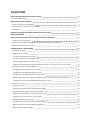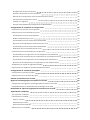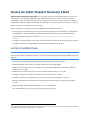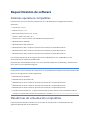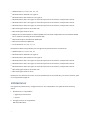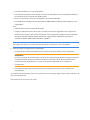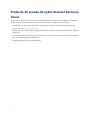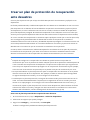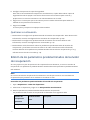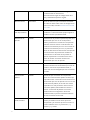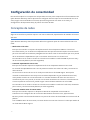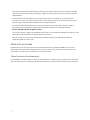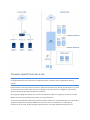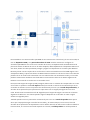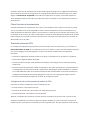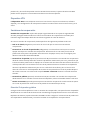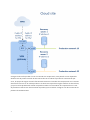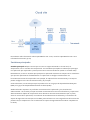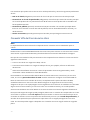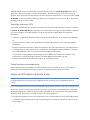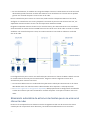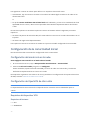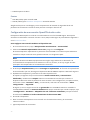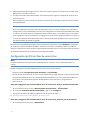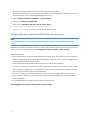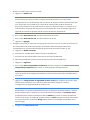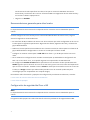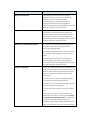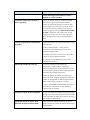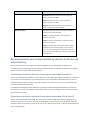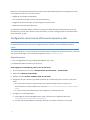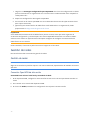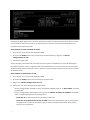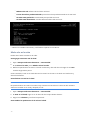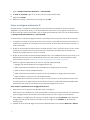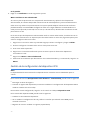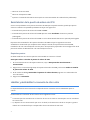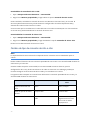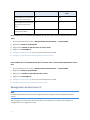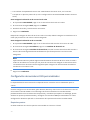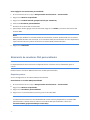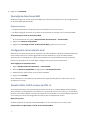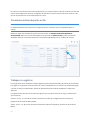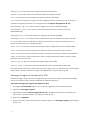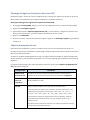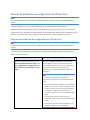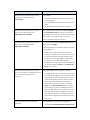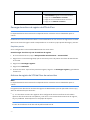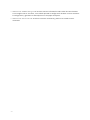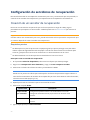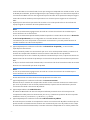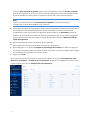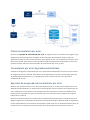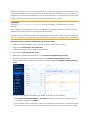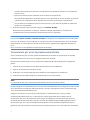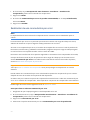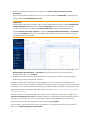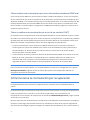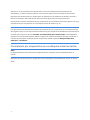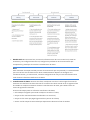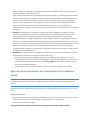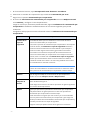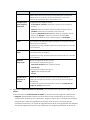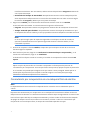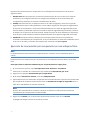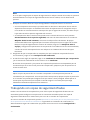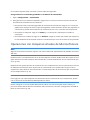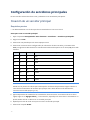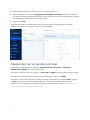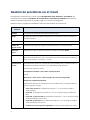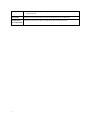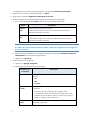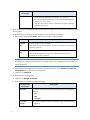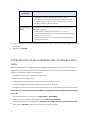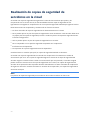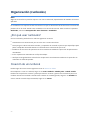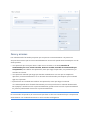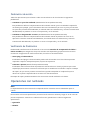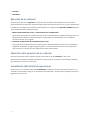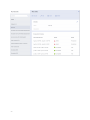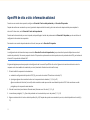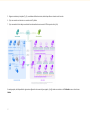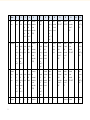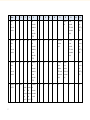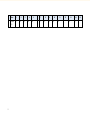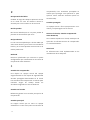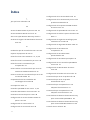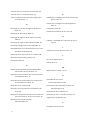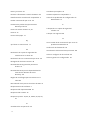ACRONIS Cyber Disaster Recovery Cloud 23.06 Manual de usuario
- Tipo
- Manual de usuario

Cyber Disaster Recovery
Cloud
23.06
R E V I S I Ó N : 1 1 / 0 7 / 2 0 2 3
Guía del administrador

Contenido
Acerca de Cyber Disaster Recovery Cloud 5
La funcionalidad clave 5
Requerimientos de software 6
Sistemas operativos compatibles 6
Plataformas de virtualización compatibles 6
Limitaciones 7
Producto de prueba de Cyber Disaster Recovery Cloud 9
Puntos del equipo 10
Crear un plan de protección de recuperación ante desastres 11
Qué hacer a continuación 12
Edición de los parámetros predeterminados del servidor de recuperación 12
Infraestructura de red en la nube 14
Configuración de conectividad 15
Conceptos de redes 15
Modo solo en la nube 16
Conexión OpenVPN de sitio a sitio 17
Conexión VPN de IPsec de varios sitios 23
Acceso de VPN remoto de punto a sitio 24
Eliminación automática de entornos de clientes que no se usan en el sitio en la nube 25
Configuración de la conectividad inicial 26
Configuración del modo solo en la nube 26
Configuración de OpenVPN de sitio a sitio 26
Configuración de VPN de IPsec de varios sitios 28
Recomendaciones para la disponibilidad de servicios de dominio de Active Directory 34
Configuración de acceso de VPN remoto de punto a sitio 35
Gestión de redes 36
Gestión de redes 36
Gestión de la configuración del dispositivo VPN 40
Reinstalación de la puerta de enlace de VPN 41
Habilitar y deshabilitar la conexión de sitio a sitio 41
Cambio de tipo de conexión de sitio a sitio 42
Reasignación de direcciones IP 43
Configuración de servidores DNS personalizados 44
Eliminación de servidores DNS personalizados 45
Descarga de direcciones MAC 46
2

Configuración de enrutación local 46
Permitir tráfico DHCP a través de VPN L2 46
Gestión de la configuración de la conexión de punto a sitio: 47
Conexiones activas de punto a sitio 48
Trabajar con registros 48
Solución de problemas de configuración de VPN de IPsec 51
Configuración de servidores de recuperación 55
Creación de un servidor de recuperación 55
Cómo funciona la conmutación por error 58
Conmutación por error de producción 58
Probar conmutación por error 59
Conmutación por error de prueba automatizada 59
Ejecución de una prueba de conmutación por error 59
Conmutación por error de prueba automatizada 61
Realización de una conmutación por error 63
Cómo funciona la conmutación por recuperación 65
Conmutación por recuperación en una máquina virtual de destino 66
Ejecución de la conmutación por recuperación en una máquina virtual 68
Conmutación por recuperación en una máquina física de destino 71
Ejecución de conmutación por recuperación en una máquina física 72
Trabajando con copias de seguridad cifradas 73
Operaciones con máquinas virtuales de Microsoft Azure 74
Configuración de servidores principales 75
Creación de un servidor principal 75
Operaciones con un servidor principal 77
Gestión de servidores en el cloud 78
Reglas de cortafuegos para servidores en la nube 80
Configuración de reglas de cortafuegos para servidores en la nube 80
Comprobación de las actividades del cortafuegos de la nube 83
Realización de copias de seguridad de servidores en la cloud 84
Organización (runbooks) 85
¿Por qué usar runbooks? 85
Creación de un runbook 85
Pasos y acciones 86
Parámetros de acción 87
Verificación de finalización 87
Operaciones con runbooks 87
3

Acerca de Cyber Disaster Recovery Cloud
Cyber Disaster Recovery Cloud (DR): parte de Cyber Protection que proporciona un servicio de
recuperación ante desastres (DRaaS). Cyber Disaster Recovery Cloud es una solución rápida y
estable para iniciar las copias exactas de sus equipos en el sitio en la nube y trasladar la carga de
trabajo de los equipos originales dañados a los servidores de recuperación en la nube, en caso de
desastre natural o causado por el ser humano.
Puede configurar la recuperación ante desastres de las siguientes maneras:
lCree un plan de protección que incluya el módulo de recuperación ante desastres y aplíquelo a
sus dispositivos. Así se configurará automáticamente la infraestructura predeterminada de
recuperación ante desastres. Consulte Crear un plan de protección de recuperación ante
desastres.
lConfigure la infraestructura en la nube de recuperación ante desastres manualmente y controle
cada paso. Consulte "Configuración de servidores de recuperación" (p. 55).
La funcionalidad clave
Nota
Algunas características podrían requerir una licencia adicional, dependiendo del modelo de licencia
aplicado.
lGestionar el servicio Cyber Disaster Recovery Cloud desde una única consola
lAmpliar hasta 23redes locales a la nube mediante un túnel VPN seguro
lEstablecer la conexión al sitio en la nube sin necesidad de implementar dispositivos VPN1 (el
modo solo en la nube)
lEstablecer la conexión de punto a sitio en sus ubicaciones locales y en la nube
lProteger su equipo con el uso de servidores de recuperación en el cloud
lProteger aplicaciones y dispositivos con el uso de servidores principales en el cloud
lRealizar operaciones de recuperación ante desastres automáticas para copias de seguridad
cifradas
lRealizar una prueba de conmutación por error en la red aislada
lUse runbooks para iniciar el entorno de producción en la nube.
1Un equipo virtual especial que permite la conexión entre la red local y el sitio en el cloud mediante un túnel de VPN
seguro. El dispositivo VPN se implementa en el sitio local.
5

Requerimientos de software
Sistemas operativos compatibles
La protección con un servidor de recuperación se ha probado para los siguientes sistemas
operativos:
lCentOS 6.6, 7.x, 8.x
lDebian 9.x, 10.x, 11.x
lRed Hat Enterprise Linux 6.6, 7.x, 8.x
lUbuntu 16.04, 18.04, 20.x, 21.x
lOracle Linux 7.3 and 7.9 with Unbreakable Enterprise Kernel
lWindows Server 2008 R2
lWindows Server 2012/2012 R2
lWindows Server 2016: todas las opciones de instalación, excepto Nano Server
lWindows Server 2019: todas las opciones de instalación, excepto Nano Server
lWindows Server 2022: todas las opciones de instalación, excepto Nano Server
Los sistemas operativos de los equipos de escritorio Windows no son compatibles con las
condiciones de los productos de Microsoft.
Es posible que este software funcione con otros sistemas operativos de Windows y distribuciones
Linux, pero no se lo podemos asegurar.
Nota
La protección con un servidor de recuperación se ha probado para máquinas virtuales de Microsoft
Azure con los siguientes sistemas operativos:
lWindows Server 2008 R2
lWindows Server 2012/2012 R2
lWindows Server 2016: todas las opciones de instalación, excepto Nano Server
lWindows Server 2019: todas las opciones de instalación, excepto Nano Server
lWindows Server 2022: todas las opciones de instalación, excepto Nano Server
lServidor Ubuntu 20.04 LTS - 2.ªgeneración (canónico). Para obtener más información sobre el
acceso a la consola del servidor de recuperación, consulte https://kb.acronis.com/content/71616.
Plataformas de virtualización compatibles
La protección de equipos virtuales con un servidor de recuperación se ha probado para las
siguientes plataformas de virtualización:
6

lVMware ESXi 5.1, 5.5, 6.0, 6.5, 6.7, 7.0
lWindows Server 2008 R2 con Hyper-V
lWindows Server 2012/2012 R2 con Hyper-V
lWindows Server 2016 con Hyper-V: todas las opciones de instalación, excepto Nano Server
lWindows Server 2019 con Hyper-V: todas las opciones de instalación, excepto Nano Server
lWindows Server 2022 con Hyper-V: todas las opciones de instalación, excepto Nano Server
lMicrosoft Hyper-V Server 2012/2012 R2
lMicrosoft Hyper-V Server 2016
lMáquinas virtuales basadas en Kernel (KVM): solo invitados completamente virtualizados (HVM).
No se admiten invitados paravirtualizados (PV).
lRed Hat Enterprise Virtualization (RHEV) 3.6
lRed Hat Virtualization (RHV) 4.0
lCitrix XenServer: 6.5, 7.0, 7.1, 7.2
El dispositivo VPN se ha probado para las siguientes plataformas de virtualización:
lVMware ESXi 5.1, 5.5, 6.0, 6.5, 6.7
lWindows Server 2008 R2 con Hyper-V
lWindows Server 2012/2012 R2 con Hyper-V
lWindows Server 2016 con Hyper-V: todas las opciones de instalación, excepto Nano Server
lWindows Server 2019 con Hyper-V: todas las opciones de instalación, excepto Nano Server
lWindows Server 2022 con Hyper-V: todas las opciones de instalación, excepto Nano Server
lMicrosoft Hyper-V Server 2012/2012 R2
lMicrosoft Hyper-V Server 2016
Puede que este software funcione con otras plataformas de virtualización y versiones distintas, pero
no se lo podemos asegurar.
Limitaciones
Las siguientes plataformas y configuraciones no son compatibles con Cyber Disaster Recovery
Cloud:
1. Plataformas no compatibles:
lAgentes para Virtuozzo.
lmacOS
2. Configuraciones no compatibles:
Microsoft Windows
7

lLos discos dinámicos no son compatibles.
lLos sistemas operativos de los equipos de escritorio Windows no son compatibles (debido a
las condiciones de los productos de Microsoft).
lEl servicio Active Directory no es compatible con la replicación FRS.
lLos dispositivos extraíbles sin formateo GPT o MBR (también llamado "superfloppy") no son
compatibles.
Linux
lSistemas de archivos sin tabla de partición
lCargas de trabajo de Linux de las que se realiza una copia de seguridad con un agente de
desde un SO invitado y que tienen volúmenes con las siguientes configuraciones avanzadas
de Logical Volume Manager (LVM): Volúmenes segmentados, volúmenes replicados o
volúmenes RAID 0, RAID 4, RAID 5, RAID 6 o RAID 10.
Nota
Las cargas de trabajo con varios sistemas operativos instalados no son compatibles.
3. Tipos de copias de seguridad no compatibles:
lLos puntos de recuperación de Protección continua de datos (CDP) no son compatibles.
Importante
Si crea un servidor de recuperación a partir de una copia de seguridad que tenga un punto de
recuperación CDP, perderá los datos incluidos en este punto de recuperación durante la
conmutación por recuperación o al crear una copia de seguridad de un servidor de
recuperación.
lLas copias de seguridad de datos forenses no se pueden usar para crear servidores de
recuperación.
Un servidor de recuperación tiene una interfaz de red. Si el equipo original tiene varias interfaces de
red, solo se emula una.
Los servidores en la cloud no se cifran.
8

Producto de prueba de Cyber Disaster Recovery
Cloud
Puede usar un producto de prueba de Acronis Cyber Disaster Recovery Cloud durante un periodo
de 30 días. En este caso, Recuperación ante desastres tiene las siguientes limitaciones:
lSolo puede usar 100puntos de cálculo. Para obtener más información sobre los puntos de
cálculo, consulte Compute-points.htm.
lPuede usar solo 1TB del almacenamiento en frío de la nube de Acronis para almacenar copias de
seguridad.
lSin acceso a Internet público para la recuperación y los servidores principales. No puede asignar
direcciones IP públicas a los servidores.
lLa VPN multisitio IPsec no está disponible.
9

Puntos del equipo
En Recuperación ante desastres, los puntos de cálculo se utilizan para los servidores principales y
de recuperación durante la conmutación por error de prueba y la conmutación por error de
producción. Los puntos de cálculo reflejan los recursos de cálculo utilizados para ejecutar los
servidores (máquinas virtuales)en la nube.
El consumo de los puntos de cálculo durante la recuperación ante desastres depende de los
parámetros del servidor y la duración del periodo de tiempo durante el que el servidor se encuentra
en el estado de conmutación por error. Cuanto más potente sea el servidor y más largo el periodo
de tiempo, más puntos de cálculo se consumirán. Y cuantos más puntos de cálculo se consuman,
mayor será el precio que se cobrará.
En la tabla siguiente puede ver ocho variantes diferentes para los servidores de la nube. Puede
cambiar las variantes de los servidores en la pestaña Detalles.
Tipo CPU RAM Puntos del equipo
F1 1 vCPU 2 GB 1
F2 1 vCPU 4GB 2
F3 2 vCPU 8GB 4
F4 4 vCPU 16GB 8
F5 8 vCPU 32GB 16
F6 16 vCPU 64GB 32
F7 16 vCPU 128GB 64
F8 16 vCPU 256GB 128
Al utilizar la información de la tabla, puede estimar fácilmente cuántos puntos de cálculo consumirá
un servidor (máquina virtual).
Por ejemplo, si quiere proteger una máquina virtual con 4 vCPU* de 16GB de RAM con la
recuperación ante desastres y una máquina virtual con 2 vCPU y 8GB de RAM, la primera máquina
virtual consumirá 8 puntos de cálculo por hora, y la segunda máquina virtual 4 puntos de cálculo
por hora. Si ambas máquinas virtuales están en una conmutación por error, el consumo total será
de 12 puntos de cálculo por hora o 288 puntos de cálculo por todo el día (12 puntos de cálculo x 24
horas = 288 puntos de cálculo).
*vCPU hace referencia a la unidad central de procesamiento física (CPU) que se asigna a una
máquina virtual y es una entidad que depende del tiempo.
10

Crear un plan de protección de recuperación
ante desastres
Cree un plan de protección que incluya el módulo Recuperación ante desastres y aplíquelo a sus
dispositivos.
De forma predeterminada, el módulo Recuperación ante desastres se deshabilita al crear un nuevo
plan de protección. Al habilitar la funcionalidad de recuperación ante desastres y aplicar el plan a
sus dispositivos, se crea la infraestructura de red en la nube, incluido un servidor de recuperación
para cada dispositivo protegido. El servidor de recuperación es una máquina virtual en la nube que
constituye una copia del dispositivo seleccionado. Para cada uno de los dispositivos seleccionados,
se crea un servidor de recuperación en estado En espera (máquina virtual que no está en ejecución)
con la configuración predeterminada. El tamaño del servidor de recuperación se establece
automáticamente en función de la CPU y la RAM del dispositivo protegido. La infraestructura de red
en la nube predeterminada también se crea automáticamente: Las redes y la puerta de enlace de
VPN del sitio en la nube a las que se conectarán los servidores de recuperación.
Si revoca, elimina o desconecta el módulo Recuperación ante desastres de un plan de protección,
los servidores de recuperación y las redes en la nube no se eliminan automáticamente. Puede
eliminar la infraestructura de recuperación ante desastres manualmente, en caso necesario.
Nota
lDespués de configurar la recuperación ante desastres, podrá realizar una prueba o la
conmutación por error de producción desde cualquier punto de recuperación creado después de
crear el servidor de recuperación del dispositivo. Los puntos de recuperación que se generaron
antes de que el dispositivo estuviese protegido con la recuperación ante desastres (por ejemplo,
antes de crear el servidor de recuperación) no se pueden usar para la conmutación por error.
lNo se puede habilitar un plan de protección para la recuperación ante desastres si no se puede
detectar la dirección IP de un dispositivo. Por ejemplo, cuando se realizan copias de seguridad
sin agente de máquinas virtuales y no se les asigna una dirección IP.
lCuando aplica un plan de protección, se asignan las mismas redes y direcciones IP al sitio en la
nube. La conectividad VPN de IPsec requiere que los segmentos de red en la nube y los sitios
locales no se superpongan. Si se configura una conectividad VPN de IPsec de varios sitios y, a
continuación, aplica un plan de protección a uno o varios dispositivos, debe actualizar de forma
adicional las redes en la nube y reasignar las direcciones IP de los servidores en la nube. Para
obtener más información, consulte "Reasignación de direcciones IP" (p. 43).
Para crear un plan de protección de recuperación ante desastres
1. En la consola de servicio, vaya a Dispositivos > Todos los dispositivos.
2. Seleccione los equipos que quiera proteger.
3. Haga clic en Proteger y, a continuación, en Crear plan.
Se abre la configuración predeterminada del plan de protección.
11

4. Configure las opciones de copia de seguridad.
Para usar la funcionalidad de recuperación ante desastres, el plan debe realizar copias de
seguridad de todo el equipo o solo de los discos. Estas son necesarias para arrancar y
proporcionar los servicios necesarios a un almacenamiento en la nube.
5. Haga clic en el interruptor que se encuentra junto al nombre del módulo para habilitar el
módulo de recuperación ante desastres.
6. Haga clic en Crear.
Se crea el plan y se aplica a los equipos seleccionados.
Qué hacer a continuación
lPuede editar la configuración predeterminada del servidor de recuperación. Para obtener más
información, consulte "Configuración de servidores de recuperación" (p. 55).
lPuede editar la configuración predeterminada del servidor de red. Para obtener más
información, consulte "Configuración de conectividad" (p. 15).
lPuede obtener más información sobre los parámetros predeterminados del servidor de
recuperación y la infraestructura de las redes en la nube. Para obtener más información,
consulte "Edición de los parámetros predeterminados del servidor de recuperación" (p. 12) y
"Infraestructura de red en la nube" (p. 14).
Edición de los parámetros predeterminados del servidor
de recuperación
Al crear y aplicar un plan de protección de recuperación ante desastres, se crea un servidor de
recuperación con parámetros predeterminados. Puede editar estos parámetros predeterminados
más adelante.
Nota
Se crea un servidor de recuperación únicamente en caso de que no exista. Los servidores de
recuperación que ya existan no se cambian ni se vuelven a crear.
Para editar los parámetros predeterminados del servidor de recuperación
1. Vaya a Dispositivos > Todos los dispositivos.
2. Seleccione un dispositivo y haga clic en Recuperación ante desastres.
3. Edite los parámetros predeterminados del servidor de recuperación.
Los parámetros del servidor de recuperación se describen en la siguiente tabla.
Servidor de
recuperación
parámetro
Predeterminado
valor
Descripción
CPU y RAM automático El número de CPU virtuales y la cantidad de RAM
12

del servidor de recuperación. La configuración
predeterminada se determinará
automáticamente según la configuración de la
CPU y la RAM del dispositivo original.
Red en el cloud automático Red en la nube a la que se conectará el servidor.
Para obtener datos sobre cómo se configuran las
redes en la nube, consulte Infraestructura de red
en la nube.
Dirección IP en la
red de producción
automático Dirección IP que tendrá el servidor en la red
productiva. La dirección IP del equipo original se
establece de forma predeterminada.
Dirección IP de
prueba
inválido La dirección IP de prueba le permitirá probar una
conmutación por error en la red de prueba
aislada y conectarse al servidor de recuperación
mediante escritorio remoto o SSH durante una
prueba de conmutación por error. En el modo de
prueba de conmutación por error, la puerta de
enlace de VPN sustituirá la dirección IP de prueba
por la dirección IP de producción mediante el
protocolo NAT. La dirección IP de prueba no
aparece especificada. La consola será la única
forma de acceder al servidor durante una
conmutación por error de prueba.
Acceso a Internet habilitado Habilite el servidor de recuperación para acceder
a Internet durante una conmutación por error de
prueba o real. De forma predeterminada, el
puerto TCP 25 está denegado para las conexiones
de salida.
Usar dirección
pública
inválido El hecho de que el servidor de recuperación
cuente con una dirección IP pública conlleva que
se pueda acceder a él desde Internet durante una
conmutación por error de prueba o real. Si no usa
una dirección IP pública, el servidor solo estará
disponible en su red productiva. Para usar una
dirección IP pública, debe habilitar el acceso a
Internet. La dirección IP pública se mostrara
cuando finalice la configuración. De forma
predeterminada, el puerto TCP 443 está abierto
para las conexiones de entrada.
Establecer el
umbral de RPO
inválido El umbral de RPO determina el intervalo temporal
máximo permitido entre el último punto de
recuperación y el momento presente. El valor se
puede establecer entre 15 y 60minutos, 1 y
24horas y 1 y 14días.
13

Infraestructura de red en la nube
La infraestructura de red en la nube consta de la puerta de enlace de VPN del sitio en la nube y de
las redes en la nube a las que se conectarán los servidores de recuperación.
Nota
Al aplicar un plan de protección de recuperación ante desastres, se crea la infraestructura de red en
la nube de recuperación únicamente en el caso de que no exista. Las redes existentes en la nube no
se cambian ni se vuelven a crear.
El sistema comprueba la dirección IP de cada dispositivo y crea automáticamente redes en la nube
adecuadas si no hay redes en la nube a las que se pueda adaptar una dirección IP. Si ya ha tiene
redes en la nube existentes a las que se puedan adaptar las direcciones IP de los servidores de
recuperación, las redes en la nube existentes no cambiarán ni se volverán a crear.
lSi no tiene ninguna red en la nube o ha configurado los ajustes de la recuperación ante desastres
por primera vez, la entidad IANA configurará las redes en la nube con rangos máximos
recomendados para uso privado (10.0.0.0/8, 172.16.0.0/12, 192.168.0.0/16) según el rango de
direcciones IP de su dispositivo. Puede editar la máscara de red para reducir su red.
lSi tiene dispositivos en varias redes locales, la red del sitio en la nube puede convertirse en un
superconjunto de redes locales. Puede volver a configurar las redes en la sección Conectividad.
Consulte "Gestión de redes" (p. 36).
lSi tiene que configurar la conectividad OpenVPN de sitio a sitio, descargue el dispositivo VPN y
configúrelo. Consulte "Configuración de OpenVPN de sitio a sitio" (p. 26). Asegúrese de que los
rangos de las redes en la nube coinciden con los de sus redes locales conectadas al dispositivo
VPN.
lPara cambiar la configuración de redes predeterminada, haga clic en el enlace Ir a Conectividad
del módulo de recuperación ante desastres del plan de protección o acceda a Recuperación
ante desastres > Conectividad.
14

Configuración de conectividad
Esta sección explica los conceptos de red que debe conocer para comprender el funcionamiento de
Cyber Disaster Recovery Cloud. Aprenderá a configurar distintos tipos de conectividad al sitio en el
cloud, según sus necesidades. Por último, aprenderá a gestionar las redes en el cloud y la
configuración del dispositivo VPN y la puerta de enlace de VPN.
Conceptos de redes
Nota
Algunas características podrían requerir una licencia adicional, dependiendo del modelo de licencia
aplicado.
Cyber Disaster Recovery Cloud le permite definir los siguientes tipos de conectividad al sitio en la
nube:
lModo solo en la nube
Este tipo de conexión no requiere la implementación de un dispositivo VPN en el sitio local.
Las redes locales y en el cloud son independientes. Este tipo de conexión implica la conmutación
por error de todos los servidores protegidos del sitio local o bien la conmutación por error parcial
de los servidores independientes que no necesitan comunicarse con el sitio local.
Los servidores en el cloud en el sitio en el cloud son accesibles a través de VPN de punto a sitio y
de direcciones IP públicas (si están asignadas).
lConexión OpenVPN de sitio a sitio
Este tipo de conexión requiere la implementación de un dispositivo VPN en el sitio local.
La conexión de OpenVPN de sitio a sitio le permite extender sus redes a la nube y conservar las
direcciones IP.
Su sitio local se conecta al sitio en el cloud por medio de un túnel VPN seguro. Este tipo de
conexión es adecuado en caso de que sus servidores dependan en gran medida del sitio local,
como puede suceder con un servidor web o un servidor de bases de datos. En caso de una
conmutación por error parcial, al recrear uno de estos servidores en el sitio en el cloud mientras
el otro se queda en el sitio local, podrán seguir comunicándose mediante un túnel VPN.
Los servidores en el cloud en el sitio en el cloud son accesibles a través de la red local, de VPN de
punto a sitio y de direcciones IP públicas (si están asignadas).
lConexión VPN de IPsec de varios sitios
Este tipo de conexión requiere un dispositivo VPN local compatible con IPsec IKE v2.
Cuando inicie la configuración de la conexión VPN de IPsec de varios sitios, Cyber Disaster
Recovery Cloud creará automáticamente una puerta de enlace de Cloud VPN con una dirección IP
pública.
Con la VPN de IPsec de varios sitios, sus sitios locales se conectan al sitio en la nube por medio de
un túnel VPN de IPsec seguro.
15

Este tipo de conexión es adecuada para los escenarios de recuperación ante desastres cuando
tiene uno o varios sitios locales que alojan cargas de trabajo críticas o servicios estrechamente
dependientes.
En caso de una conmutación por error parcial de uno de los servidores, se recreará dicho
servidor en el sitio en la nube mientras que el resto se mantendrán en el sitio local, por lo que
podrán seguir comunicándose mediante un túnel VPN de IPsec.
En caso de una conmutación por error parcial de uno de los sitios locales, el resto seguirá
operativo, por lo que podrán seguir comunicándose mediante un túnel VPN de IPsec.
lAcceso de VPN remoto de punto a sitio
Un acceso remoto y seguro de la VPN de punto a sitio a sus cargas de trabajo de sitio local y en la
nube desde fuera mediante su dispositivo de punto final.
Para el acceso en un sitio local, este tipo de conexión requiere la implementación de un
dispositivo VPN en el sitio local.
Modo solo en la nube
El modo solo en el cloud no requiere la implementación de un dispositivo VPN en el sitio local.
Implica que tiene dos redes independientes: una en el sitio local y otra en el sitio en el cloud. La
enrutación se realiza con el enrutador en el sitio de la nube.
Cómo funciona el enrutamiento
Si se establece el modo solo en la nube, el enrutamiento se realiza con el enrutador en el sitio de la
nube, de forma que los servidores de diferentes redes en la nube puedan comunicarse entre ellos.
16

Conexión OpenVPN de sitio a sitio
Nota
La disponibilidad de esta característica depende de las cuotas de servicio habilitadas para su
cuenta.
Para entender cómo funcionan las redes en Cyber Disaster Recovery Cloud, pensaremos en un caso
en el que tiene tres redes, cada una con un equipo en el sitio local. Va a configurar la protección
frente a desastres para dos redes, Red 10 y Red 20.
En el siguiente diagrama, puede ver el sitio local donde se alojan sus equipos y el sitio en la nube
donde se inician los servidores en la nube en caso de desastre.
La solución Cyber Disaster Recovery Cloud le permite realizar una conmutación por error de toda la
carga de trabajo de los equipos dañados en el sitio local a los servidores en la nube que se
encuentran en la nube. Puede proteger hasta 23redes con Cyber Disaster Recovery Cloud.
17

Para establecer una comunicación OpenVPN de sitio a sitio entre el sitio local y el sitio en la nube, se
usa un dispositivo VPN y una puerta de enlace de VPN. Cuando comience a configurar la
conexión OpenVPN de sitio a sitio en la consola de servicio, se implementará automáticamente la
puerta de enlace de VPN en el sitio en la nube. Después, debe implementar el dispositivo VPN en su
sitio local, añadir las redes que desea proteger y registrar el dispositivo en la nube. Cyber Disaster
Recovery Cloud crea una réplica de su red local en la nube. Se establece un túnel VPN seguro entre
el dispositivo VPN y la puerta de enlace de VPN. Permite extender su red local al cloud. Las redes de
producción en el cloud están conectadas con sus redes locales. Los servidores locales y en la nube
pueden comunicarse mediante este túnel VPN si se encuentran todos en el mismo segmento de
Ethernet. La enrutación se realiza con su enrutador local.
Para que cada equipo de origen quede protegido, debe crear un servidor de recuperación en el sitio
en la nube. Se queda en estado En espera hasta que sucede un evento de conmutación por error.
Si sucede un desastre e inicia un proceso de conmutación por error (en el modo de producción), el
servidor de recuperación que representa la copia exacta de su equipo protegido se inicia en la
nube. Puede tener la misma dirección IP asignada que el equipo de origen e iniciarse en el mismo
segmento de Ethernet. Sus clientes pueden seguir trabajando con el servidor sin notar ningún
cambio en segundo plano.
También puede iniciar un proceso de conmutación por error en el modo de prueba. Esto quiere
decir que el equipo de origen continúa funcionando y, al mismo tiempo, se inicia en el cloud el
servidor de recuperación correspondiente con la misma dirección IP. Para evitar conflictos debido a
la dirección IP, se crea una red virtual especial en el cloud, la red de prueba. La red de prueba se
18

aísla para evitar que se duplique la dirección IP del equipo de origen en un segmento de Ethernet.
Para acceder al servidor de recuperación en el modo de prueba de conmutación por error, debe
asignar la dirección IP de prueba al servidor de recuperación al crearlo. Se pueden especificar
otros parámetros para el servidor de recuperación que se tratarán en sus respectivas secciones, a
continuación.
Cómo funciona el enrutamiento
Cuando se establece la conexión de sitio a sitio, el enrutamiento entre redes en la nube se realiza
con su enrutador local. El servidor VPN no lleva a cabo enrutamientos entre los servidores en la
nube localizados en diferentes redes. Si un servidor en la nube de una red quiere comunicarse con
un servidor de otra red en la nube, el tráfico pasa a través del túnel VPN del enrutador local del sitio
local. Después, el enrutador local lo enruta hacia otra red y vuelve a través del túnel al servidor de
destino del sitio en la nube.
Puerta de enlace de VPN
Un componente importante que permite la comunicación entre los sitios local y en el cloud es la
puerta de enlace de VPN. Es una máquina virtual en la nube en el que se instala software especial,
y la red se configura de forma específica. La puerta de enlace de VPN realiza las siguientes
funciones:
lConecta los segmentos de Ethernet de su red local y de producción en la nube en el modo L2.
lProporciona reglas de tablas de IP y EB.
lFunciona como enrutador y NAT predeterminados para los equipos en las redes de prueba y
producción.
lFunciona como servidor DHCP. Todos los equipos en las redes de producción y prueba obtienen
la configuración de red (direcciones IP, configuración del DNS) por medio de DHCP. Un servidor
en la nube obtendrá cada vez la misma dirección IP del servidor DHCP. Si necesita establecer la
configuración de DNS personalizada, póngase en contacto con el equipo de soporte técnico.
lFunciona como DNS para almacenar archivos en la memoria caché.
Configuración de red de la puerta de enlace de VPN
La puerta de enlace de VPN tiene varias interfaces de red:
lInterfaz externa, conectada a Internet.
lInterfaces de producción, conectadas a las redes de producción.
lInterfaz de prueba, conectada a la red de prueba.
Además, se añaden dos interfaces virtuales para las conexiones de punto a sitio y de sitio a sitio.
Cuando se implementa e inicializa la puerta de enlace de VPN, se crean los puentes: uno para la
interfaz externa y otro para las interfaces de cliente y producción. Aunque el puente entre cliente y
19

producción y la interfaz de prueba usen las mismas direcciones IP, la puerta de enlace de VPN
puede enrutar paquetes correctamente mediante una técnica específica.
Dispositivo VPN
El dispositivo VPN es una máquina virtual en el sitio local en el que se instala Linux, software
especial y una configuración de red especial. Permite la comunicación entre los sitios local y en el
cloud.
Servidores de recuperación
Servidor de recuperación: réplica del equipo original basada en las copias de seguridad del
servidor protegido almacenadas en el cloud. Los servidores de recuperación se utilizan para
trasladar cargas de trabajo desde los servidores originales en caso de desastre.
Al crear un servidor de recuperación, debe especificar los siguientes parámetros de red:
lRed en el cloud (obligatoria): una red en el cloud a la que se conecta un servidor de
recuperación.
lDirección IP en la red de producción (obligatoria): una dirección IP con la que se inicia un
equipo virtual para un servidor de recuperación. Esta dirección se usa tanto para la red de
producción como para la de prueba. Antes de iniciar el equipo virtual, este se configura para
obtener la dirección IP mediante DHCP.
lDirección IP de prueba (opcional): Una dirección IP para acceder a un servidor de recuperación
desde la red de cliente-producción durante la prueba de conmutación por error, para evitar que
la dirección IP de producción se duplique en la misma red. Esta dirección IP es distinta de la de la
red de producción. Los servidores en el sitio local pueden alcanzar el servidor de recuperación
durante la prueba de conmutación por error a través de la dirección IP, pero el acceso en la
dirección contraria no está disponible. El servidor de recuperación en la red de prueba dispone
de acceso a Internet si se seleccionó la opción Acceso a Internet durante la creación de dicho
servidor.
lDirección IP pública (opcional): Una dirección IP para acceder a un servidor de recuperación
desde Internet. Si un servidor no tiene dirección IP pública, solo es alcanzable desde la red local.
lAcceso a Internet (opcional): permite que un servidor de recuperación acceda a Internet (tanto
en el caso de producción como en el de la prueba de conmutación por error).
Dirección IP de prueba y pública
Si asigna la dirección IP pública al crear un servidor de recuperación, este pasará a estar disponible
desde Internet a través de dicha dirección IP. Cuando llega un paquete de Internet con la dirección
IP pública de destino, la puerta de enlace de VPN la vuelve a asignar a la dirección IP de producción
correspondiente mediante NAT y la envía al servidor de recuperación correspondiente.
20

Si asigna la dirección prueba al crear un servidor de recuperación, este pasará a estar disponible
desde la red de prueba a través de dicha dirección IP. Al realizar la prueba de conmutación por
error, el equipo de origen continúa funcionando mientras el servidor de recuperación con la misma
dirección IP se inicia en la red de prueba en el cloud. No se produce ningún conflicto de dirección IP,
ya que la red de prueba está aislada. Se puede acceder a los servidores de recuperación en la red
de prueba a través de sus direcciones IP de prueba, que se vuelven a asignar a las direcciones IP de
producción mediante NAT.
21

Para obtener más información sobre OpenVPN de sitio a sitio, consulte "OpenVPN de sitio a sitio:
información adicional" (p. 90).
Servidores principales
Servidor principal: Máquina virtual que no tiene un equipo enlazado en el sitio local, en
comparación con un servidor de recuperación. Los servidores principales se utilizan para proteger
una aplicación por replicación o para ejecutar varios servicios auxiliares (como un servidor web).
Normalmente, se usa un servidor principal para la replicación de datos en tiempo real en servidores
que ejecuten aplicaciones fundamentales. La replicación la configura usted mismo con
herramientas nativas de la aplicación. Por ejemplo, la replicación de Active Directory o de SQL se
puede configurar entre los servidores locales y el principal.
Como alternativa, un servidor principal se puede incluir en un grupo de disponibilidad AlwaysOn
(AGG) o un grupo de disponibilidad de base de datos (DAG).
Ambos métodos requieren un profundo conocimiento de la aplicación y los derechos del
administrador. Un servidor principal consume constantemente recursos informáticos y espacio del
almacenamiento rápido de recuperación ante desastres. Necesita mantenimiento por su parte,
como el control de la replicación, la instalación de actualizaciones de software y la realización de
copias de seguridad. Las ventajas son los RPO y RTO mínimos con una carga mínima del entorno de
producción (en comparación con la realización de copias de seguridad de servidores completos en
la cloud).
22

Los servidores principales solo se inician en la red de producción y tienen los siguientes parámetros
de red:
lRed en el cloud (obligatoria): una red en el cloud a la que se conecta un servidor principal.
lDirección IP en la red de producción (obligatoria): dirección IP que tendrá el servidor principal
en la red de producción. La primera dirección IP libre de su red de producción se establece de
forma predeterminada.
lDirección IP pública (opcional): Una dirección IP para acceder a un servidor principal desde
Internet. Si un servidor no tiene dirección IP pública, solo es alcanzable desde la red local y no
desde Internet.
lAcceso a Internet (opcional): permite que el servidor principal tenga acceso a Internet.
Conexión VPN de IPsec de varios sitios
Nota
La disponibilidad de esta característica depende de las cuotas de servicio habilitadas para su
cuenta.
Puede utilizar la conectividad VPN de IPsec de varios sitios para conectar un solo sitio local o varios
sitios locales a Cyber Disaster Recovery Cloud mediante una conexión VPN de IPsec L3 segura.
Este tipo de conectividad es útil para escenarios de recuperación ante desastres si tiene uno de los
siguientes casos de uso:
lTiene un sitio local con cargas de trabajo críticas.
lTiene varios sitios locales con cargas de trabajo críticas, por ejemplo, oficinas en diferentes
ubicaciones.
lUtiliza sitios de software de terceros o sitios de proveedor de servicios gestionados y están
conectados a ellos mediante un túnel VPN de IPsec.
Para establecer una comunicación VPN de IPsec de varios sitios entre el sitio local y el sitio en la
nube, se usa una puerta de enlace de VPN. Cuando comience a configurar la conexión VPN de
IPsec de varios sitios en la consola de servicio, se implementará la puerta de enlace de VPN
automáticamente en el sitio en la nube. Debe configurar los segmentos de red en la nube y
asegurarse de que no se superpongan con los segmentos de la red local. Se establece un túnel VPN
seguro entre los sitios locales y el sitio en la nube. Los servidores locales y en la nube pueden
comunicarse mediante este túnel VPN si se encuentran todos en el mismo segmento de Ethernet.
Para que cada equipo de origen quede protegido, debe crear un servidor de recuperación en el sitio
en la nube. Se queda en estado En espera hasta que sucede un evento de conmutación por error.
Si sucede un desastre e inicia un proceso de conmutación por error (en el modo de producción), el
servidor de recuperación que representa la copia exacta de su equipo protegido se inicia en la
nube. Sus clientes pueden seguir trabajando con el servidor sin notar ningún cambio en segundo
plano.
23

También puede iniciar un proceso de conmutación por error en el modo de prueba. Esto quiere
decir que el equipo de origen continúa funcionando y, al mismo tiempo, se inicia en la nube el
servidor de recuperación correspondiente en una red virtual especial que se crea en la nube, la red
de prueba. La red de prueba se aísla para evitar que se dupliquen las direcciones IP en el resto de
los segmentos de red en la nube.
Puerta de enlace de VPN
El principal componente que permite la comunicación entre los sitios locales y el sitio en la nube es
la puerta de enlace de VPN. Es un equipo virtual en el cloud en el que se instala software especial,
y la red se configura de forma específica. La puerta de enlace de VPN realiza las siguientes
funciones:
lConecta los segmentos de Ethernet de su red local y de producción en la nube en el modo IPsec
L3.
lFunciona como enrutador y NAT predeterminados para los equipos en las redes de prueba y
producción.
lFunciona como servidor DHCP. Todos los equipos en las redes de producción y prueba obtienen
la configuración de red (direcciones IP, configuración del DNS) por medio de DHCP. Un servidor
en la nube obtendrá cada vez la misma dirección IP del servidor DHCP.
Si lo prefiere, puede establecer una configuración de DNS personalizada. Para obtener más
información, consulte "Configuración de servidores DNS personalizados" (p. 44).
lFunciona como DNS para almacenar archivos en la memoria caché.
Cómo funciona el enrutamiento
El enrutamiento entre las redes en la nube se realiza con el enrutador en el sitio en la nube, de
forma que los servidores de diferentes redes en esta puedan comunicarse entre ellos.
Acceso de VPN remoto de punto a sitio
Nota
La disponibilidad de esta característica depende de las cuotas de servicio habilitadas para su
cuenta.
La conexión de punto a sitio es una conexión VPN segura desde el exterior que usa sus dispositivos
de extremo (como un ordenador o portátil) a los sitios en la nube y locales mediante un VPN. Está
disponible después de establecer una conexión OpenVPN de sitio a sitio al sitio de Cyber Disaster
Recovery Cloud. Este tipo de conexión es útil en los casos siguientes:
lEn muchas empresas, los servicios corporativos y los recursos web solo están disponibles desde
la red de la empresa. Puede utilizar la conexión de punto a sitio para conectarse al sitio local de
forma segura.
24

lEn caso de desastre, al trasladar una carga de trabajo al sitio en la nube mientras la red local está
desactivada, puede necesitar acceder directamente a sus servidores en el cloud. Esto es posible
gracias a la conexión de punto a sitio al sitio en la nube.
Para la conexión de punto a sitio en el sitio local, debe instalar el dispositivo VPN en el sitio local,
configurar la conexión de sitio a sitio y después la conexión de punto a sitio del sitio local. Así, sus
empleados remotos tendrán acceso a la red corporativa mediante L2 VPN.
El siguiente esquema muestra el sitio local, el sitio del cloud y las comunicaciones entre servidores
están marcadas en verde. El túnel L2 VPN conecta el sitio local con el de la nube. Cuando un usuario
establece una conexión de punto a sitio, las comunicaciones al sitio local se realizan a través del
sitio en la nube.
La configuración de punto a sitio usa certificados para autenticar el cliente de VPN. También se usan
las credenciales de usuario para la autenticación. Tenga en cuenta lo siguiente acerca de la
conexión de punto a sitio al sitio local:
lLos usuarios deben usar sus credenciales de Cyber Protect Cloud para autenticarse en el cliente
VPN. Deben tener los roles de usuario "Administrador de la empresa" o "Ciberprotección".
lSi ha vuelto a generar la configuración OpenVPN, debe proporcionar la configuración actualizada
a todos los usuarios que estén utilizando la conexión de punto a sitio para acceder al sitio en la
nube.
Eliminación automática de entornos de clientes que no se usan en el
sitio en la nube
El servicio de recuperación ante desastres realiza el seguimiento del uso de entornos de cliente
creados para la recuperación ante desastres y los elimina automáticamente si no se utilizan.
25

Los siguientes criterios se utilizan para definir si un inquilino cliente está activo:
lActualmente, hay al menos un servidor en la nube o ha habido algún servidor en la nube en los
últimos siete días.
O
lLa opción Acceso mediante VPN al sitio local está habilitada y, o bien se ha establecido el túnel
OpenVPN de sitio a sitio, o bien se han reportado datos desde el dispositivo VPN en los últimos
7días.
El resto de inquilinos se considera inquilinos inactivos. El sistema realiza lo siguiente para estos
inquilinos:
lSe elimina la puerta de enlace de VPN, así como todos los recursos en la nube relacionados con el
inquilino.
lSe elimina el registro del dispositivo VPN.
Los inquilinos inactivos se restauran al estado en el que no se había configurado la conectividad.
Configuración de la conectividad inicial
Esta sección describe escenarios de configuración de la conectividad.
Configuración del modo solo en la nube
Para configurar una conexión en el modo solo en la nube
1. En la consola de servicio, vaya a Recuperación ante desastres > Conectividad.
2. Seleccione Solo en la nube y haga clic en Configurar.
Como resultado, la puerta de enlace de VPN y la red en la nube con la dirección y la máscara
definidas se implementarán en el sitio en la nube.
Para aprender a gestionar sus redes en el cloud y establecer la configuración de la puerta de enlace
de VPN, consulte "Gestión de redes en el cloud".
Configuración de OpenVPN de sitio a sitio
Nota
La disponibilidad de esta característica depende de las cuotas de servicio habilitadas para su
cuenta.
Requisitos del dispositivo VPN
Requisitos del sistema
l1 CPU
l1GB DE RAM
26

l8GB de espacio de disco
Puertos
lTCP 443 (salida): para conexión VPN
lTCP 80 (salida): para actualizar el dispositivo automáticamente
Asegúrese de que sus cortafuegos y otros componentes del sistema de seguridad de la red
permiten las conexiones a través de estos puertos a cualquier dirección IP.
Configuración de una conexión OpenVPN de sitio a sitio
El dispositivo VPN amplía su red local a la nube mediante un túnel de VPN seguro. Este tipo de
conexión se suele llamar conexión "de sitio a sitio" (S2S). Puede seguir el procedimiento siguiente o
ver el tutorial en vídeo.
Para configurar una conexión mediante el dispositivo VPN
1. En la consola de servicio, vaya a Recuperación ante desastres > Conectividad.
2. Seleccione Conexión OpenVPN de sitio a sitio y haga clic en Configurar.
El sistema empieza a implementar la puerta de enlace de VPN en la nube. Este procedimiento
tardará un tiempo. mientras tanto, puede continuar con el siguiente paso.
Nota
La puerta de enlace de VPN se proporciona sin ningún cargo adicional. Se eliminará si la
funcionalidad de recuperación ante desastres no se usa, es decir, si no hay ningún servidor
principal ni de recuperación en la nube durante siete días.
3. En el bloque Dispositivo VPN, pulse en Descargar e implementar. En función de la plataforma
de virtualización que use, descargue el dispositivo VPN de VMware vSphere o Microsoft Hyper-V.
4. Implemente el dispositivo y conéctelo a las redes de producción.
En vSphere, asegúrese de que esté activado el modo Promiscuous y Transmisiones
falsificadas y establezca en Aceptar todos los conmutadores virtuales que conecten el
dispositivo VPN a las redes de producción. Para acceder a esta configuración, en vSphere Client,
seleccione el host > Resumen > Red y, a continuación, seleccione el conmutador > Editar
configuración... > Seguridad.
En Hyper-V, cree un equipo virtual de 1.ª generación con 1024MB de memoria. También le
recomendamos habilitar la memoria dinámica del equipo. Cuando haya creado el equipo, vaya
a Configuración > Hardware > Adaptador de red> Funciones avanzadas y marque la casilla
de verificación Habilitar el redireccionamiento de direcciones MAC.
5. Encienda el dispositivo.
6. Abra la consola del dispositivo e inicie sesión con el nombre de usuario y la contraseña
"admin"/"admin".
7. [Opcional] Cambie la contraseña.
27

8. [Opcional] Cambie la configuración de red si así lo precisa. Defina la interfaz que se usará como
WAN para la conexión a Internet.
9. Use las credenciales del administrador de la empresa para registrar el dispositivo en el servicio
Cyber Protection.
Estas credenciales solo se usan una vez para recuperar el certificado. La URL del centro de datos
viene predefinida.
Nota
Si se ha configurado la autenticación de doble factor para su cuenta, también se le solicitará el
código TOTP. Si se ha habilitado, pero no se ha configurado la autenticación de doble factor para
su cuenta, no puede registrar el dispositivo VPN. Primero, debe ir a la página de inicio de sesión
de la consola de servicio y completar la configuración de la autenticación de doble factor para su
cuenta. Para obtener más información acerca de la autenticación de doble factor, vaya a la Guía
del administrador del portal de gestión.
Cuando haya completado la configuración, el dispositivo mostrará el estado En línea. El dispositivo
se conecta a la puerta de enlace de VPN y comienza a transmitir información sobre las redes de
todas las interfaces activas al servicio Cyber Disaster Recovery Cloud. La consola de servicio muestra
las interfaces basándose en la información del dispositivo VPN.
Configuración de VPN de IPsec de varios sitios
Nota
La disponibilidad de esta característica depende de las cuotas de servicio habilitadas para su
cuenta.
Puede configurar la conexión VPN de IPsec de varios sitios de dos formas:
lDesde la pestaña Recuperación ante desastres > Conectividad.
lAplicar un plan de protección en uno o varios dispositivos y luego cambiar de forma manual de la
conexión OpenVPN de sitio a sitio creada de forma automática a una conexión VPN de IPsec de
varios sitios, configurando los ajustes de VPN de IPsec de varios sitios y reasignando las
direcciones IP.
Pasos para configurar una conexión VPN de IPsec de varios sitios desde la pestaña Conectividad
1. En la consola de servicio, vaya a Recuperación ante desastres > Conectividad.
2. En la sección Conexión VPN de varios sitios, haga clic en Configurar.
Una puerta de enlace de VPN se implementa en el sitio en la nube.
3. Configure los ajustes de VPN de IPsec de varios sitios.
Pasos para configurar una conexión VPN de IPsec de varios sitios desde un plan de protección
1. En la consola de servicio, vaya a Dispositivos.
28

2. Aplique un plan de protección a uno o varios dispositivos de la lista.
El servidor de recuperación y los ajustes de infraestructura en la nube se configuran de manera
automática para la conectividad OpenVPN de sitio a sitio.
3. Vaya a Recuperación ante desastres > Conectividad.
4. Haga clic en Mostrar Propiedades.
5. Haga clic en Cambiar a VPN de IPsec de varios sitios.
6. Configure los ajustes de VPN de IPsec de varios sitios.
7. Reasigne las direcciones IP de la red y los servidores en la nube.
Configuración de los ajustes de VPN de IPsec de varios sitios
Nota
La disponibilidad de esta característica depende de las cuotas de servicio habilitadas para su
cuenta.
Después de configurar una VPN de IPsec de varios sitios, debe configurar los ajustes del sitio en la
nube y los sitios locales en la pestaña Recuperación ante desastres > Conectividad.
Requisitos previos
lSe ha configurado la conectividad VPN de IPsec de varios sitios. Para obtener más información
sobre la configuración de la conectividad VPN de IPsec de varios sitios, consulte "Configuración
de VPN de IPsec de varios sitios" (p. 28).
lCada puerta de enlace de VPN de IPsec local tiene una dirección IP pública.
lSu red en la nube tiene suficientes direcciones IP para los servidores en la nube que son copias
de sus equipos protegidos (en la red de producción) y para los servidores de recuperación (con
una o dos direcciones IP, según sus necesidades).
l[Si usa un firewall entre los sitios locales y el sitio en la nube] Los siguientes protocolos IP y
puertos UDP se admiten en los sitios locales: Protocolo IP ID 50 (ESP), Puerto UDP 500 (IKE) y
Puerto UDP 4500.
lSe ha deshabilitado la configuración de NAT-T en el sitio local.
Para configurar una conexión VPN de IPsec de varios sitios
29

1. Añada una o más redes al sitio en la nube.
a. Haga clic en Añadir red.
Nota
Cuando añada una red en la nube, se añadirá automáticamente la red de prueba
correspondiente con la misma dirección y máscara de red para realizar conmutaciones por
error de prueba. Los servidores en la nube de la red de prueba tendrán las mismas
direcciones IP que en la red productiva en la nube. Si necesita acceder a un servidor en la
nube desde la red productiva durante una conmutación por error de prueba, asigne una
segunda dirección IP de prueba cuando cree un servidor de recuperación.
b. En el campo Dirección de red, escriba la dirección IP de la red.
c. En el campo Dirección de red, escriba la máscara de la red.
d. Haga clic en Agregar.
2. Configure los ajustes de cada sitio local que quiera conectar al sitio en la nube, de acuerdo con
las recomendaciones de los sitios locales. Para obtener más información sobre estas
recomendaciones, consulte "Recomendaciones generales para sitios locales" (p. 31).
a. Haga clic en Añadir conexión.
b. Introduzca un nombre para la puerta de enlace de VPN local.
c. Introduzca la dirección IP pública de la puerta de enlace de VPN local.
d. [Opcional] Introduzca una descripción de la puerta de enlace de VPN local.
e. Haga clic en Siguiente.
f. En el campo Clave compartida previamente, escríbala o haga clic en Generar nueva clave
compartida previamente para utilizar un valor generado automáticamente.
Nota
Utilice la misma clave compartida previamente para las puertas de enlace de VPN locales y
en la nube.
g. Haga clic en Configuración de seguridad de IPsec o IKE para configurar los ajustes. Para
obtener más información acerca de los ajustes que puede configurar, consulte
"Configuración de seguridad de IPsec o IKE" (p. 31).
Nota
Puede utilizar los ajustes predeterminados, que se completan automáticamente, o valores
personalizados. Solo se admiten las conexiones del protocolo IKEv2. La acción de inicio
predeterminada cuando se establece la VPN es Añadir (su puerta de enlace de VPN local
iniciará la conexión). Sin embargo, puede cambiarla a Iniciar (la puerta de enlace de la VPN
en la nube iniciará la conexión) o Dirigir (adecuada para cortafuegos compatibles con la
opción dirigir).
h. Configurar las directivas de red.
30

Las directivas de red especifican las redes a las que se conecta la VPN IPsec. Escriba la
dirección IP y la máscara de la red con el formato CIDR. Los segmentos de las redes locales y
en la nube no deben superponerse.
i. Haga clic en Guardar.
Recomendaciones generales para sitios locales
Nota
La disponibilidad de esta característica depende de las cuotas de servicio habilitadas para su
cuenta.
Cuando configure los sitios locales para la conectividad VPN de IPsec de varios sitios, tenga en
cuenta las siguientes recomendaciones:
lEn cada fase de IKE, establezca al menos uno de los valores que están configurados en el sitio en
la nube para los siguientes parámetros: Algoritmo de cifrado, algoritmo de hash y números de
grupo Diffie-Hellman.
lHabilite el secreto perfecto hacia adelante con al menos uno de los valores para los números de
grupo Diffie-Hellman configurados en el sitio en la nube para la fase 2 de IKE.
lConfigure los mismos valores para la vida útil de las fases1 y 2 de IKE que los del sitio en la
nube.
lNo se admiten las configuraciones con NAT traversal (NAT-T). Deshabilite la configuración de
NAT-T en el sitio local. Si no, no se podrá negociar la encapsulación de UDP adicional.
lLa configuración Acción de inicio define qué lado inicia la conexión. El valor predeterminado
Añadir significa que la conexión se inicia en el sitio local y que el sitio en la nube está esperando
que se inicie la conexión. Cambie el valor a Iniciar si desea que la conexión se inicie en el sitio en
la nube, o a Dirigir si desea que ambos lados puedan iniciar la conexión (adecuado para
cortafuegos que son compatibles con la opción dirigir).
Para obtener más información y ejemplos de configuración para distintas soluciones, consulte:
lEsta serie de artículos de la base de conocimientos:
lEste vídeo de ejemplo:
Configuración de seguridad de IPsec o IKE
Nota
La disponibilidad de esta característica depende de las cuotas de servicio habilitadas para su
cuenta.
La siguiente tabla proporciona más información sobre los parámetros de seguridad Psec/IKE.
31

Parámetro Descripción
Algoritmo de cifrado El algoritmo de cifrado que se utilizará para
asegurarse de que los datos no se puedan ver
mientras estén en tránsito. De manera
predeterminada, se seleccionarán todos los
algoritmos. Al menos uno de los algoritmos
seleccionados debe estar configurado en su puerta
de enlace local para cada fase de IKE.
Algoritmo de hash El algoritmo de hash que se utilizará para verificar
la integridad y la autenticidad de los datos. De
manera predeterminada, se seleccionarán todos
los algoritmos. Al menos uno de los algoritmos
seleccionados debe estar configurado en su puerta
de enlace local para cada fase de IKE.
Números de grupo Diffie-Hellman Los números de grupo Diffie-Hellman definen la
fuerza de la clave utilizada en el proceso de
Internet Key Exchange (IKE).
Los números de grupo más altos son más seguros,
pero requieren más tiempo para que la clave se
calcule.
De manera predeterminada, se seleccionarán
todos los grupos. Al menos uno de los grupos
seleccionados debe estar configurado en su puerta
de enlace local para cada fase de IKE.
Vida útil (segundos) El valor de la vida útil determina la duración de una
instancia de conexión con un conjunto de claves de
cifrado o autenticación para paquetes de usuario,
desde la compleción de la negociación hasta el
vencimiento.
Intervalo de la fase1:De 900 a 28800segundos,
con 28800 como valor predeterminado.
Intervalo de la fase2: De 900 a 3600segundos, con
3600 como valor predeterminado.
La vida útil de la fase 2 debe ser inferior a la de la
fase 1.
La conexión se renegocia a través del canal de
codificación antes de que venza. Consulte Tiempo
de margen para cambiar la clave. Si el lado local
y el remoto no tienen la misma vida útil, las
conexiones remplazadas estarán desordenadas en
el lado con la vida útil más larga. Consulte también
32

Parámetro Descripción
Tiempo de margen para cambiar la clave y
Difusión de cambio de clave.
Tiempo de margen para cambiar la
clave (segundos)
Tiempo de margen antes de la expiración de la
conexión o la expiración del canal de claves
durante el cual el lado local de la conexión VPN
intenta negociar un reemplazo. El tiempo exacto
para cambiar la clave se selecciona de manera
aleatoria según el valor de la Difusión de cambio
de clave. Es relevante solo a nivel local; el lado
remoto no necesita estar de acuerdo. Intervalo:
900-3600 segundos. El valor predeterminado es
3600.
Tamaño del período de reproducción
(paquete)
Tamaño del período de reproducción de IPsec para
esta conexión.
El valor predeterminado -1 utiliza el valor
configurado con charon.replay_window en el
archivo strongswan.conf.
Los valores superiores a 32 solo son compatibles
cuando se utiliza el backend Netlink.
Un valor igual a 0 deshabilita la protección de
reproducción de IPsec.
Difusión de cambio de clave (%) Porcentaje máximo que los valores de
marginbytes, marginpackets y margintime
aumentan aleatoriamente para distribuir al azar
los intervalos de cambio de clave (importante para
servidores con muchas conexiones).
El valor de difusión de cambio de clave puede
exceder el 100%. Después del aumento aleatorio,
el valor de marginTYPE no debe exceder lifeTYPE,
donde TYPE es bytes, paquetes o tiempo.
El valor 0% deshabilita la distribución aleatoria. Es
relevante solo a nivel local; el lado remoto no
necesita estar de acuerdo.
Tiempo de espera de DPD (segundos) Tiempo tras el que tiene lugar la acción del tiempo
de espera de la detección de pares inactivos (DPD).
Puede especificar un valor igual o mayor que 30. El
valor predeterminado es 30.
Acción del tiempo de espera de la
detección de pares inactivos (DPD)
Acción que debe realizarse después de que se
agote el tiempo de espera de la detección de pares
inactivos (DPD).
33

Parámetro Descripción
Reiniciar: Reinicia la sesión cuando se agota el
tiempo de espera de DPD.
Borrar: Finaliza la sesión cuando se agote el
tiempo de espera de DPD.
Ninguna: No realiza ninguna acción cuando se
agota el tiempo de espera de DPD.
Acción de inicio Determina qué lado inicia la conexión y establece
el túnel para la conexión VPN.
Añadir: La puerta de enlace de su VPN local
iniciará la conexión.
Iniciar: La puerta de enlace de la VPN en la nube
iniciará la conexión.
Dirigir: Adecuado para puertas de enlace de VPN
compatibles con la opción dirigir. el túnel estará
activo solo cuando haya tráfico iniciado desde la
puerta de enlace de VPN local o la puerta de enlace
de Cloud VPN.
Recomendaciones para la disponibilidad de servicios de dominio de
Active Directory
Si tiene que autenticar sus cargas de trabajo protegidas en un controlador de dominio, le
recomendamos que disponga de una instancia de controlador de dominio de Active Directory (AD
DC) en el sitio de recuperación ante desastres.
Controladores de dominio de Active Directory para conectividad OpenVPN L2
Con la conectividad OpenVPN L2, las direcciones IP de las cargas de trabajo protegidas se conservan
en el sitio en la nube durante una conmutación por error de prueba o de producción. Por ello, la
instancia de AD DC tiene la misma dirección IP que en el sitio local durante una conmutación por
error de prueba o de producción.
Con DNS personalizados podrá establecer su propio servidor DNS personalizado para todos los
servidores en la nube. Para obtener más información, consulte "Configuración de servidores DNS
personalizados" (p. 44).
Controladores de dominio de Active Directory para conectividad VPN de IPsec L3
Con la conectividad VPN de IPsec L3, las direcciones IP de las cargas de trabajo protegidas no se
conservan en el sitio en la nube. Por ello, recomendamos tener una instancia de AD DC dedicada
adicional como un servidor principal en el sitio en la nube antes de llevar a cabo la conmutación por
error de producción.
34

Estas son las recomendaciones para una instancia de AD DC dedicada que esté configurada como
un servidor principal en el sitio en la nube:
lApague el cortafuegos de Windows.
lUna el servidor principal al servicio de Active Directory.
lAsegúrese de que el servidor principal tenga acceso a Internet.
lAñada la función de Active Directory.
Con DNS personalizados podrá establecer su propio servidor DNS personalizado para todos los
servidores en la nube. Para obtener más información, consulte "Configuración de servidores DNS
personalizados" (p. 44).
Configuración de acceso de VPN remoto de punto a sitio
Nota
La disponibilidad de esta característica depende de las cuotas de servicio habilitadas para su
cuenta.
Si necesita conectar su sitio local de forma remota, puede configurar la conexión de punto a sitio del
sitio local. Puede seguir el procedimiento siguiente o ver el tutorial en vídeo.
Requisitos previos
lSe ha configurado una conectividad OpenVPN de sitio a sitio.
lEl dispositivo VPN se instala en el sitio local.
Para configurar la conexión de punto a sitio al sitio local
1. En la consola de servicio, vaya a Recuperación ante desastres > Conectividad.
2. Haga clic en Mostrar Propiedades.
3. Habilite la opción Acceso mediante VPN al sitio local.
4. Asegúrese de que el usuario que debe establecer la conexión de punto a sitio en el sitio local
tiene:
lUna cuenta de usuario en Cyber Protect Cloud. Eestas credenciales se usan para la
autenticación en el cliente VPN. De lo contrario, cree una cuenta de usuario en Cyber Protect
Cloud.
lUn rol de usuario de "Administrador de la empresa" o "Ciberprotección".
5. Configurar el cliente OpenVPN:
a. Descargue el cliente OpenVPN versión 2.4.0 o posterior de la siguiente ubicación
https://openvpn.net/community-downloads/.
b. Instale el cliente OpenVPN en el equipo desde el que quiera conectarse al sitio local.
35

c. Haga clic en Descargar configuración para OpenVPN. El archivo de configuración es válido
para los usuarios de su organización con el rol de usuario "Administrador de la compañía" o
"Ciberprotección".
d. Importe la configuración descargada a OpenVPN.
e. Inicie sesión en el cliente OpenVPN con sus credenciales de usuario de Cyber Protect Cloud
(vea el paso 4 anterior).
f. [Opcional] Si la autenticación de doble factor está habilitada en su organización, debe
proporcional el código TOTP de generación única.
Importante
Si ha habilitado la autenticación de doble factor para su cuenta, tiene que volver a generar el
archivo de configuración y renovarlo para sus clientes OpenVPN existentes. Los usuarios deben
volver a iniciar sesión en Cyber Protect Cloud para configurar la configurar la autenticación de
doble factor en sus cuentas.
Como resultado, el usuario se podrá conectar al equipo en el sitio local.
Gestión de redes
Esta sección describe escenarios de gestión de redes.
Gestión de redes
Nota
Algunas características podrían requerir una licencia adicional, dependiendo del modelo de licencia
aplicado.
Conexión OpenVPN de sitio a sitio
Para añadir una red en el sitio local y extenderla al cloud:
1. En el dispositivo VPN, configure la nueva interfaz de red con la red local que desea extender al
cloud.
2. Inicie sesión en la consola del dispositivo VPN.
3. En la sección Redes, establezca la configuración de red para la nueva interfaz.
36

El dispositivo VPN comienza a transmitir información sobre las redes de todas las interfaces activas
a Cyber Disaster Recovery Cloud. La consola de servicio muestra las interfaces basándose en la
información del dispositivo VPN.
Para eliminar una red extendida al cloud:
1. Inicie sesión en la consola del dispositivo VPN.
2. En la sección Redes, seleccione la interfaz que desea eliminar y haga clic en Borrar
configuración de red.
3. Confirme la operación.
Como resultado, se detendrá la extensión de red local al cloud mediante un túnel de VPN seguro.
Esta red funcionará como un segmento del cloud independiente. Si esta interfaz se usa para pasar
el tráfico desde (hacia) el sitio en el cloud, todas sus conexiones de red de (hacia) el sitio en el cloud
se desconectarán.
Para cambiar los parámetros de red:
1. Inicie sesión en la consola del dispositivo VPN.
2. En la sección Redes, seleccione la interfaz que desea editar.
3. Haga clic en Editar configuración de red.
4. Seleccione una de las dos opciones disponibles:
lPara la configuración automática de la red mediante DHCP, haga clic en Usar DHCP. Confirme
la operación.
lPara la configuración manual de la red, haga clic en Definir dirección IP estática. Se pueden
editar as siguientes opciones de configuración:
oDirección IP: la dirección IP de la interfaz en la red local.
oDirección IP de puertas de enlace de VPN: la dirección IP específica que se reserva para
el segmento en la nube de la red para que el servicio de Cyber Disaster Recovery Cloud
funcione correctamente.
37

oMáscara de red: máscara de red de la red local.
oPuerta de enlace predeterminada: puerta de enlace predeterminada en el sitio local.
oServidor DNS preferido: servidor DNS principal del sitio local.
oServidor DNS alternativo: servidor DNS secundario del sitio local.
lRealice los cambios necesarios y confírmelos al pulsar la tecla Entrar.
Modo solo en la nube
Puede tener hasta 23redes en la nube.
Para agregar una nueva red al cloud:
1. Vaya a Recuperación ante desastres > Conectividad.
2. En el Sitio en la nube, pulse Añadir red en la nube.
3. Defina los parámetros de red en el cloud: la máscara y dirección de red. Haga clic en Listo
cuando tenga todo a punto.
Como resultado, la red en el cloud adicional se creará en el sitio en el cloud con la máscara y
dirección definidas.
Para eliminar una red en el cloud:
Nota
No puede eliminar una red en la nube si hay al menos un servidor en la nube en ella. Primero
elimine el servidor en el cloud y después, la red.
1. Vaya a Recuperación ante desastres > Conectividad.
2. En Sitio en el cloud, haga clic en la dirección de red que desea eliminar.
3. Haga clic en Eliminar y confirme la operación.
Para cambiar los parámetros de la red en el cloud:
38

1. Vaya a Recuperación ante desastres > Conectividad.
2. En Sitio en el cloud, haga clic en la dirección de red que desea editar.
3. Haga clic en Editar.
4. Defina la máscara y dirección de red y haga clic en Listo.
Volver a configurar la dirección IP
Para garantizar el rendimiento adecuado de la recuperación ante desastres, las direcciones IP
asignadas a los servidores local y en el cloud deben ser coherentes. Si hay alguna incoherencia en
las direcciones IP o estas no coinciden, verá un signo de exclamación junto a la red correspondiente
en Recuperación ante desastres > Conectividad.
A continuación se enumeran algunos motivos conocidos para la incoherencia entre direcciones IP:
1. Se migró un servidor de recuperación de una red a otra, o se modificó la máscara de la red en el
cloud. Como resultado, los servidores en el cloud tienen las direcciones IP de redes a las que no
están conectados.
2. El tipo de conectividad se cambió de sin conexión de sitio a sitio a conexión de sitio a sitio. Como
resultado, un servidor local se encuentra en una red distinta de aquella que se creó para el
servidor de recuperación en el sitio en el cloud.
3. El tipo de conectividad se cambió de OpenVPN de sitio a sitio a VPN de IPsec de varios sitios, o de
VPN de IPsec de varios sitios a OpenVPN de sitio a sitio. Para obtener más información sobre
este escenario, consulte Cambio de conexiones y Reasignación de direcciones IP.
4. Editar los siguientes parámetros de red en el sitio del dispositivo VPN:
lAgregar una interfaz mediante la configuración de red.
lEditar manualmente la máscara de red mediante la configuración de interfaz.
lEditar la máscara de red mediante DHCP.
lEditar manualmente la máscara y dirección de red mediante la configuración de interfaz.
lEditar la máscara y dirección de red mediante DHCP.
El resultado de las anteriores acciones es que la red en el sitio en el cloud puede convertirse en
un subconjunto o un superconjunto de la red local, o bien la interfaz del dispositivo VPN puede
informar de que distintas interfaces tienen la misma configuración de red.
Para resolver el problema con la configuración de red:
1. Haga clic en la red cuya dirección IP debe volver a configurar.
Verá una lista de servidores en la red seleccionada, su estado y sus direcciones IP. Los servidores
cuyas configuraciones de red sean incoherentes se marcan con un signo de exclamación.
2. Para cambiar la configuración de red de un servidor, haga clic en Ir al servidor. Para cambiar la
configuración de red de todos los servidores a la vez, haga clic en Cambiar, en el bloque de
notificaciones.
3. Cambie las direcciones IP según sea necesario definiéndolas en los campos Nueva IP y Nueva
39

IP de prueba.
4. Haga clic en Confirmar cuando tenga todo a punto.
Mover servidores a una red adecuada
Al crear un plan de protección con recuperación ante desastres y aplicarlo a los dispositivos
seleccionados, el sistema comprueba la dirección IP de cada dispositivo y crea automáticamente
redes si no hay redes en la que existentes a los que se pueda adaptar la dirección IP. De forma
predeterminada, la entidad IANA configura las redes con rangos máximos recomendados en la
nube para uso privado (10.0.0.0/8, 172.16.0.0/12, 192.168.0.0/16). Puede editar la máscara de red
para reducir su red.
En el caso de que los dispositivos seleccionados estén en varias redes locales, la red del sitio en la
nube puede convertirse en un superconjunto de redes locales. En este caso, siga estos pasos para
volver a configurar redes en la nube:
1. Haga clic en la red en la nube cuyo tamaño tenga que volver a configurar y luego en Editar.
2. Vuelva a configurar el tamaño de la red con los ajustes correctos.
3. Cree otras redes requeridas.
4. Haga clic en el icono de notificación que se encuentra junto al número de dispositivos
conectados a la red.
5. Haga clic en Mover a una red adecuada.
6. Seleccione los servidores que desea mover a las redes adecuadas y, a continuación, haga clic en
Mover.
Gestión de la configuración del dispositivo VPN
Nota
La disponibilidad de esta característica depende de las cuotas de servicio habilitadas para su
cuenta.
En la consola de servicio (Recuperación ante desastres > Conectividad), puede hacer lo siguiente:
lDescargar archivos de registro.
lCancelar el registro del dispositivo (si necesita restablecer la configuración del dispositivo VPN o
cambiar al modo solo en la nube).
Para acceder a esta configuración, haga clic en el icono i en el bloque Dispositivo VPN.
En la consola del dispositivo VPN, puede hacer lo siguiente:
lCambiar la contraseña del dispositivo.
lVer o cambiar la configuración de red y definir la interfaz que utilizará como WAN para la
conexión a Internet.
lRegistrar la cuenta o cambiar su registro (repitiéndolo).
40

lReiniciar el servicio VPN.
lReiniciar el dispositivo VPN.
lEjecutar el comando del shell de Linux (solo en casos avanzados de resolución de problemas).
Reinstalación de la puerta de enlace de VPN
Si ocurre un problema con la puerta de enlace de VPN que no puede resolver, puede que quiera
volver a instalarla. Los posibles problemas incluyen los siguientes:
lEl estado de la puerta de enlace de la VPN es Error.
lEl estado de la puerta de enlace de la VPN aparece como Pendiente durante un periodo
prolongado.
lEl estado de la puerta de enlace de la VPN no se ha determinado durante un periodo prolongado.
El proceso de reinstalación de la puerta de enlace de VPN incluye las siguientes acciones
automáticas: eliminación por completo de la máquina virtual de la puerta de enlace de VPN,
instalación de una nueva máquina virtual a partir de la plantilla y aplicación de la configuración de la
puerta de enlace de VPN anterior a la nueva máquina virtual.
Requisitos previos:
Se debe establecer uno de los tipos de conectividad en el sitio en el cloud.
Pasos para volver a instalar la puerta de enlace de VPN
1. En la consola de servicio de Cyber Protection, vaya a Recuperación ante desastres >
Conectividad.
2. Haga clic en el icono de engranaje de la puerta de enlace de VPN y seleccione Volver a instalar
la puerta de enlace de VPN.
3. En el cuadro de diálogo Reinstalar la puerta de enlace de VPN, ingrese sus credenciales de
inicio de sesión.
4. Haga clic en Reinstalar.
Habilitar y deshabilitar la conexión de sitio a sitio
Nota
La disponibilidad de esta característica depende de las cuotas de servicio habilitadas para su
cuenta.
Puede habilitar la conexión de sitio a sitio en los siguientes casos:
lSi necesita que los servidores en el cloud en el sitio en el cloud se comuniquen con los servidores
en el sitio local.
lSi, después de una conmutación por error al cloud, la infraestructura local se recupera y quiere
realizar una conmutación por recuperación de sus servidores al sitio local.
41

Para habilitar la conexión de sitio a sitio:
1. Vaya a Recuperación ante desastres > Conectividad.
2. Haga clic en Mostrar propiedades y luego habilite la opción Conexión de sitio a sitio.
Como resultado, se habilita la conexión de sitio a sitio VPN entre los sitios local y en la nube. El
servicio Cyber Disaster Recovery Cloud obtiene la configuración de red del dispositivo VPN y
extiende las redes locales al sitio en la nube.
Si no necesita que los servidores en la nube del sitio en la nube se comuniquen con los servidores
en el sitio local, puede deshabilitar la conexión de sitio a sitio.
Para deshabilitar la conexión de sitio a sitio:
1. Vaya a Recuperación ante desastres > Conectividad.
2. Haga clic en Mostrar propiedades y luego deshabilite la opción Conexión de sitio a sitio.
El sitio local se desconectará del sitio en el cloud.
Cambio de tipo de conexión de sitio a sitio
Nota
La disponibilidad de esta característica depende de las cuotas de servicio habilitadas para su
cuenta.
Puede cambiar fácilmente de una conexión OpenVPN de sitio a sitio a una conexión VPN de IPsec de
varios sitios y al contrario.
Cuando cambia el tipo de conectividad, las conexiones VPN activas se eliminan, pero la
configuración de la red y de los servidores en la nube se conservan. Sin embargo, puede que
necesite reasignar las direcciones IP de las redes y los servidores en la nube.
La siguiente tabla compara las características básicas de la conexión OpenVPN de sitio a sitio y la
conexión VPN de IPsec de varios sitios.
OpenVPN de sitio a sitio VPN de IPsec de varios
sitios
Soporte técnico del sitio
local
Único Único, múltiple
Modo de puerta de enlace
de VPN
L2 Open VPN L3 IPsec VPN
Segmentos de red Amplía la red local a la red en la
nube
Las redes locales y los
segmentos de las redes
en la nube no deben
superponerse
42

OpenVPN de sitio a sitio VPN de IPsec de varios
sitios
Compatible con el acceso de
punto a sitio al sitio local
Sí No
Compatible con el acceso de
punto a sitio al sitio en la
nube
Sí Sí
Requiere un elemento de
oferta de IP pública
No Sí
Para cambiar de una conexión OpenVPN de sitio a sitio a una conexión VPN de IPsec de varios
sitios
1. En la consola de servicio, vaya a Recuperación ante desastres -> Conectividad.
2. Haga clic en Mostrar Propiedades.
3. Haga clic en Cambiar a VPN de IPsec de varios sitios.
4. Haga clic en Reconfigurar.
5. Reasigne las direcciones IP de la red y los servidores en la nube.
6. Configurar los ajustes de conexión de IPsec de varios sitios.
Para cambiar de una conexión VPN de IPsec de varios sitios a una conexión OpenVPN de sitio a
sitio
1. En la consola de servicio, vaya a Recuperación ante desastres -> Conectividad.
2. Haga clic en Mostrar Propiedades.
3. Haga clic en Cambiar a OpenVPN de sitio a sitio.
4. Haga clic en Reconfigurar.
5. Reasigne las direcciones IP de la red y los servidores en la nube.
6. Configure los ajustes de la conexión de sitio a sitio.
Reasignación de direcciones IP
Nota
La disponibilidad de esta característica depende de las cuotas de servicio habilitadas para su
cuenta.
Debe reasignar las direcciones IP de las redes y los servidores en la nube para completar la
configuración en los siguientes casos:
43

lTras cambiar de OpenVPN de sitio a sitio a VPN de IPsec de varios sitios, o al contrario.
lTras aplicar un plan de protección (si se ha configurado la conectividad VPN de IPsec de varios
sitios).
Para reasignar la dirección IP de una red en la nube
1. En la pestaña Conectividad, haga clic en la dirección IP de la red en la nube.
2. En la ventana emergente Red, haga clic en Editar.
3. Escriba la dirección y la máscara de red nuevas.
4. Haga clic en Realizado.
Después de reasignar la dirección IP de una red en la nube, deberá reasignar los servidores en la
nube que pertenecen a la red en la nube reasignada.
Para reasignar la dirección IP de un servidor
1. En la pestaña Conectividad, haga clic en la dirección IP del servidor de la red en la nube.
2. En la ventana emergente Servidores, haga clic en Cambiar la dirección IP.
3. En la ventana emergente Cambiar la dirección IP, escriba la nueva dirección IP del servidor o
utilice la dirección IP generada automáticamente que forma parte de la red en la nube
reasignada.
Nota
Cyber Disaster Recovery Cloud asigna automáticamente direcciones IP de la red en la nube a
todos los servidores en la nube que son parte de esta antes de reasignar la dirección IP de la
red. Puede utilizar las direcciones IP sugeridas para reasignar las direcciones IP de todos los
servidores en la nube a la vez.
4. Haga clic en Confirmar.
Configuración de servidores DNS personalizados
Nota
La disponibilidad de esta característica depende de las cuotas de servicio habilitadas para su
cuenta.
Cuando configura una conectividad, Cyber Disaster Recovery Cloud crea su infraestructura de red
en la nube. El servidor DHCP en la nube asigna de forma automática los servidores DNS
predeterminados a los servidores de recuperación y servidores principales. Sin embargo, puede
cambiar los ajustes predeterminados y configurar los servidores DNS personalizados. La nueva
configuración de DNS se aplicará en el momento de la próxima solicitud al servidor DHCP.
Requisitos previos:
Se debe establecer uno de los tipos de conectividad en el sitio en el cloud.
44

Para configurar un servidor DNS personalizado
1. En la consola de servicio, vaya a Recuperación ante desastres > Conectividad.
2. Haga clic en Mostrar Propiedades.
3. Haga clic en Predeterminado (proporcionado por Cloud Site).
4. Seleccione Servidores personalizados.
5. Escriba la dirección IP del servidor DNS.
6. [Opcional] Si desea agregar otro servidor DNS, haga clic en Añadir y escriba la dirección IP del
servidor DNS.
Nota
Cuando haya añadido los servidores DNS personalizados, también podrá añadir los servidores
DNS predeterminados. De ese modo, si los servidores DNS personalizados no están disponibles,
Cyber Disaster Recovery Cloud utilizará los servidores DNS predeterminados.
7. Haga clic en Realizado.
Eliminación de servidores DNS personalizados
Nota
La disponibilidad de esta característica depende de las cuotas de servicio habilitadas para su
cuenta.
Puede eliminar servidores DNSdesde la lista de DNS personalizados.
Requisitos previos:
Se han configurado los servidores DNS personalizados.
Para eliminar un servidor DNS personalizado
1. En la consola de servicio, vaya a Recuperación ante desastres > Conectividad.
2. Haga clic en Mostrar Propiedades.
3. Haga clic en Servidores personalizados.
4. Haga clic en el icono de eliminar que hay junto al servidor DNS.
Nota
La operación de eliminación está deshabilitada cuando solo hay disponible un servidor DNS
personalizado. Si desea eliminar todos los servidores DNS personalizados, seleccione
Predeterminado (proporcionado por Cloud Site).
45

5. Haga clic en Realizado.
Descarga de direcciones MAC
Puede descargar una lista de direcciones MAC para extraerlas e importarlas en la configuración de
su servidor DHCP personalizado.
Requisitos previos:
lSe debe establecer uno de los tipos de conectividad en el sitio en el cloud.
lSe debe configurar al menos un servidor de recuperación o principal con una dirección MAC.
Cómo descargar la lista de direcciones MAC
1. En la consola de servicio, vaya a Recuperación ante desastres > Conectividad.
2. Haga clic en Mostrar Propiedades.
3. Haga clic en Descargar la lista de direcciones MAC y guarde el archivo CSV.
Configuración de enrutación local
Además de sus redes locales que se extienden a la nube mediante el dispositivo VPN, puede tener
otras redes locales que no estén registradas en dicho dispositivo y cuyos servidores deban
comunicarse con servidores en la nube. Para establecer la conectividad entre estos servidores
locales y los servidores en el cloud, debe configurar los ajustes de enrutación local.
Para configurar la enrutación local:
1. Vaya a Recuperación ante desastres > Conectividad.
2. Pulse en Mostrar propiedades y luego pulse en Enrutamiento local.
3. Especifique las redes locales en la notación del CIDR.
4. Haga clic en Guardar.
Como resultado, los servidores de las redes locales especificadas podrán comunicarse con los
servidores en la nube.
Permitir tráfico DHCP a través de VPN L2
Si los dispositivos de su sitio local obtienen su dirección IP de un servidor DHCP, puede proteger
dicho servidor con Recuperación ante desastres, conmutarlo por error a la nube y, a continuación,
permitir que el tráfico DHCP circule por una VPN L2. De este modo, su servidor DHCP se ejecutará
en la nube, pero continuará asignando direcciones IP a sus dispositivos locales.
Requisitos previos:
Se debe establecer un tipo de conectividad VPN L2 de sitio a sitio para el sitio en la nube.
Para permitir el tráfico DHCP a través de la conexión VPN L2
46

1. Vaya a Recuperación ante desastres > pestaña Conectividad.
2. Haga clic en Mostrar propiedades.
3. Habilite el conmutador Permitir tráfico DHCP a través de VPN L2.
Gestión de la configuración de la conexión de punto a sitio:
Nota
La disponibilidad de esta característica depende de las cuotas de servicio habilitadas para su
cuenta.
En la consola de servicio, vaya a Recuperación ante desastres > Conectividad y pulse en Mostrar
propiedades en la esquina superior derecha.
Acceso mediante VPN al sitio local
Esta opción se utiliza para administrar el acceso VPN al sitio local. Está habilitada por defecto. Si está
deshabilitada, entonces no se permitirá el acceso de punto a sitio al sitio local.
Descargar configuración para OpenVPN
Así se descargará el archivo de configuración del cliente OpenVPN, El archivo es necesario para
establecer una conexión de punto a sitio al sitio en la nube.
Volver a generar la configuración
Puede volver a generar el archivo de configuración del cliente OpenVPN.
Esta acción es obligatoria en los siguientes casos:
lSi cree que el archivo de configuración está en riesgo.
lSi la autenticación de doble factor estaba habilitada en su cuenta.
47

En cuanto se actualice el archivo de configuración, no se podrá llevar a cabo la conexión a través del
archivo de configuración anterior. Asegúrese de distribuir el nuevo archivo entre los usuarios a los
que se les permita usar la conexión de punto a sitio.
Conexiones activas de punto a sitio
Nota
La disponibilidad de esta característica depende de las cuotas de servicio habilitadas para su
cuenta.
Puede ver todas las conexiones de punto a sitio activas en Recuperación ante desastres >
Conectividad. Pulse en el icono del equipo en la línea azul de Punto a sitio y verá información
detallada sobre las conexiones de punto a sitio activas agrupadas por su nombre de usuario.
Trabajar con registros
La recuperación ante desastres recopila registros para el dispositivo VPN y la puerta de enlace VPN.
Los registros se guardan como archivos .txt, que se comprimen en un archivo .zip. Puede descargar
y extraer el archivo comprimido y utilizar la información para resolver problemas o supervisar
objetivos.
La siguiente lista describe los archivos de registro que son parte del archivo .zip y la información
que contienen.
dnsmasq.config.txt: El archivo contiene información sobre la configuración del servicio que
proporciona direcciones DNSy DHCP.
dnsmsq.leases.txt: El archivo contiene información sobre los alquileres actuales de direcciones
DHCP.
48

dnsmasq_log.txt: El archivo contiene registros del servicio dnsmasq.
ebtables.txt: El archivo contiene información sobre las tablas de firewall.
free.txt: El archivo contiene información sobre la memoria disponible.
ip.txt: El archivo contiene los registros de la configuración de las interfaces de red, incluidos los
nombres que pueden utilizarse en la configuración de la Captura de paquetes de red.
NetworkManager_log.txt: El archivo contiene registros del servicio NetworkManager.
NetworkManager_status.txt: El archivo contiene información sobre el estado del servicio
NetworkManager.
openvpn@p2s_log.txt: El archivo contiene los registros del servicio OpenVPN.
openvpn@p2s_status.txt: El archivo contiene información sobre el estado de los túneles de VPN.
ps.txt: El archivo contiene información sobre los procesos que se ejecutan actualmente en la
puerta de enlace VPN o en el dispositivo VPN.
resolf.conf.txt: El archivo contiene información sobre la configuración de los servidores DNS.
routes.txt: El archivo contiene información sobre las rutas de conexión a redes virtuales.
uname.txt: El archivo contiene información sobre la versión actual del kernel del sistema operativo.
uptime.txt: El archivo contiene información sobre la longitud del periodo para el que el sistema
operativo no se ha reiniciado.
vpnserver_log.txt: El archivo contiene los registros del servicio VPN.
vpnserver_status.txt: El archivo contiene información sobre el estado del servidor VPN.
Para obtener más información sobre los archivos de registro que son específicos de la conectividad
VPN de IPsec, consulte "Archivos de registro de VPN de IPsec de varios sitios" (p. 53).
Descarga de registros del dispositivo VPN
Puede descargar y extraer el archivo comprimido que contiene los registros del dispositivo VPN y
utilizar la información para resolver problemas o supervisar objetivos.
Pasos para descargar los registros del dispositivo VPN
1. En la página Conectividad, haga clic en el icono de engranaje junto al dispositivo VPN.
2. Haga clic en Descargar registro.
3. [Opcional] Seleccione Capturar paquetes de red y configure los ajustes. Para obtener más
información, consulte "Captura de paquetes de red" (p. 50).
4. Haga clic en Realizado.
5. Cuando el archivo .zip esté listo para descargarse, haga clic en Descargar registro y guárdelo de
forma local.
49

Descarga de registros de la puerta de enlace VPN
Puede descargar y extraer el archivo comprimido que contiene los registros de la puerta de enlace
VPN y utilizar la información para resolver problemas o supervisar objetivos.
Pasos para descargar los registros de la puerta de enlace VPN
1. En la página Conectividad, haga clic en el icono de engranaje junto a la puerta de enlace VPN.
2. Haga clic en Descargar registro.
3. [Opcional] Seleccione Capturar paquetes de red y, a continuación, configure los ajustes. Para
obtener más información, consulte "Captura de paquetes de red" (p. 50).
4. Haga clic en Realizado.
5. Cuando el archivo .zip esté listo para descargarse, haga clic en Descargar registro y guárdelo de
forma local.
Captura de paquetes de red
Para solucionar problemas y analizar la comunicación entre el sitio de producción local y un
servidor principal o de recuperación, puede elegir recopilar paquetes de red en la puerta de enlace
VPN o en el dispositivo VPN.
Cuando se recopilan 32000 paquetes de red o se llega al límite de tiempo, la captura de paquetes
de red se detiene y los resultados se escriben en un archivo .libpcap que se añade al archivo zip de
registros.
La siguiente tabla proporciona más información sobre los ajustes de la Captura de paquetes de
red que puede configurar.
Configuración Descripción
Nombre de la
interfaz de red
Interfaz de red en la que capturar paquetes de red. Si desea capturar
paquetes de red en todas las interfaces de red, seleccione Cualquiera.
Límite
temporal
(segundos)
El límite temporal para capturar paquetes de red. El valor máximo que
puede establecer es 1800.
Filtrado Un filtro extra para aplicar a los paquetes de red capturados.
Puede introducir una cadena con protocolos, puertos, direcciones, y sus
combinaciones, separada por un espacio, como "and", "or", "not", " ( ", " ) ",
"src", "dst", "net", "host", "port", "ip", "tcp", "udp", "icmp", "arp", y "esp".
Si desea utilizar paréntesis, ponga espacios antes y después. También
puede introducir direcciones IP y de red, por ejemplo: "icmp o arp" y
"puerto 67 o 68".
Para obtener más información acerca de los valores que puede introducir,
consulte la ayuda tpcdump de Linux.
50

Solución de problemas de configuración de VPN de IPsec
Nota
La disponibilidad de esta característica depende de las cuotas de servicio habilitadas para su
cuenta.
Cuando configure o use la conexión VPN de IPsec, puede experimentar problemas.
Puede obtener más información sobre los problemas que puede encontrar en los archivos de
registro de IPsec y comprobar el tema Solución de problemas de configuración de VPN IPsec para
conocer las posibles soluciones a algunos de los problemas comunes que pueden ocurrir.
Solución de problemas de configuración de VPN de IPsec
Nota
La disponibilidad de esta característica depende de las cuotas de servicio habilitadas para su
cuenta.
La siguiente tabla describe los problemas de configuración de VPN de IPsec más frecuentes y
explica cómo resolverlos.
Problema Posible solución
Aparece el siguiente mensaje de error:
Error de negociación de la fase 1 de
IKE. Compruebe la configuración de
IPsec IKE en los sitios locales y en la
nube.
Haga clic en Volver a intentar y compruebe si
aparece algún mensaje de error más específico.
Por ejemplo, un mensaje de error más específico
podría ser uno sobre una discrepancia de
algoritmos o una clave compartida previamente
incorrecta.
Nota
Por motivos de seguridad, las siguientes
restricciones se aplican a la conectividad VPN de
IPsec:
lIKEv1 está obsoleto en RFC8247 y no se admite
debido a que supone riesgos de seguridad. Solo
se admiten las conexiones del protocolo IKEv2.
lLos siguientes algoritmos de cifrado no se
consideran seguros y no son compatibles: DES y
3DES.
lLos siguientes algoritmos de hash no se
consideran seguros y no son compatibles: SHA1
y MD5.
lEl número 2 de grupo de Diffie-Hellman no se
considera seguro y no es compatible.
51

Problema Posible solución
El estado de la conexión entre mi sitio
local y en la nube sigue siendo
Conectando.
Compruebe:
lSi el puerto UDP 500 está abierto (cuando use
un cortafuegos).
lLa conectividad entre el sitio local y el sitio en la
nube.
lSi la dirección IP del sitio local es correcta.
El estado de la conexión entre mi sitio
local y en la nube sigue siendo
Esperando una conexión.
Este estado aparece cuando se establece Añadir
como Acción de inicio para el sitio en la nube, lo
que significa que el sitio en la nube está esperando
que se inicie la conexión desde el sitio local.
Inicie la conexión desde el sitio local.
El estado de la conexión entre mi sitio
local y en la nube sigue siendo
Esperando el tráfico.
Verá este estado cuando la acción de inicio para
el sitio local sea Dirigir.
Si está esperando una conexión desde el sitio local,
haga lo siguiente:
lDesde el sitio local, intente hacer ping en la
máquina virtual del sitio en la nube. Se trata de
un comportamiento estándar necesario para
establecer un túnel para algunos dispositivos,
por ejemplo, Cisco ASA. (Modo Dirigir)
lAsegúrese de que el sitio local haya establecido
un túnel al configurar Iniciar como Acción de
inicio del sitio local.
El estado de la conexión entre mi sitio
local y en la nube se ha establecido, pero
una o más directivas de red no
funcionan.
Esto puede deberse a las siguientes razones:
lLa asignación de red en el sitio IPsec en la nube
es distinta de la asignación de red del sitio local.
Asegúrese de que las asignaciones de red y la
secuencia de las directivas de red de los sitios
local y en la nube coinciden exactamente.
lEste estado es correcto cuando se establece
Dirigir como Acción de inicio del sitio local o
en la nube (por ejemplo, en dispositivos Cisco
ASA), y no hay tráfico en ese momento. Puede
intentar hacer ping para asegurarse de que se
ha establecido el túnel. Si el ping no funciona,
compruebe la asignación de red del sitio local y
en la nube.
Quiero reiniciar una conexión IPsec
específica.
Para reiniciar una conexión IPsec específica:
1. En la pantalla Recuperación ante desastres >
52

Problema Posible solución
Conectividad, haga clic en la conexión IPsec.
2. Haga clic en Deshabilitar conexión.
3. Haga clic en la conexión de IPsec de nuevo.
4. Haga clic en Habilitar conexión.
Descarga de archivos de registro de VPN de IPsec
Nota
La disponibilidad de esta característica depende de las cuotas de servicio habilitadas para su
cuenta.
Puede obtener más información sobre la conectividad IPsec en los archivos de registro del servidor
VPN. Los archivos de registro están comprimidos en un archivo .zip que puede descargar y extraer.
Requisitos previos
Se ha configurado la conectividad VPN de IPsec de varios sitios.
Para descargar el archivo .zip con los archivos de registro
1. En la consola de servicio, vaya a Recuperación ante desastres > Conectividad.
2. Haga clic en el icono de engranaje que se encuentra junto a la puerta de enlace de VPN del sitio
en la nube.
3. Haga clic en Descargar registro.
4. Haga clic en Realizado.
5. Cuando el archivo .zip esté listo para descargarse, haga clic en Descargar registro y guárdelo de
forma local.
Archivos de registro de VPN de IPsec de varios sitios
Nota
La disponibilidad de esta característica depende de las cuotas de servicio habilitadas para su
cuenta.
La siguiente lista describe los archivos de registro de VPN de IPsec que son parte del archivo .zip y
sobre la información que contienen.
lip.txt: El archivo contiene los registros de la configuración de las interfaces de red. Deben
aparecer dos direcciones IP: una pública y una local. Si no ve estas direcciones IP en el registro,
hay un problema. Comuníquese con el equipo de soporte.
Nota
El valor de la máscara de la dirección IP pública debe ser 32.
53

lswanctl-list-loaded-config.txt: El archivo contiene información sobre todos los sitios de IPsec.
Si no ve algún sitio en el archivo, no se habrá aplicado la configuración de IPsec. Intente actualizar
la configuración y guardarla o comuníquese con el equipo de soporte.
lswanctl-list-active-sas.txt: El archivo contiene conexiones y políticas en estado activo o
conectado.
54

Configuración de servidores de recuperación
Esta sección describe los conceptos de conmutación por error y conmutación por recuperación, la
creación de un servidor de recuperación y las operaciones de recuperación ante desastres.
Creación de un servidor de recuperación
Para crear un servidor de recuperación que será una copia de su carga de trabajo, siga el
procedimiento que aparece a continuación. También puede ver el vídeo tutorial que muestra el
proceso.
Importante
Cuando realice una conmutación por error, puede seleccionar solo los puntos de recuperación que
se crearon después de crear el servidor de recuperación.
Requisitos previos
lSe debe aplicar un plan de protección al equipo original que quiera proteger. Este plan debe
realizar copias de seguridad de todo el equipo o solo de los discos. Estas son necesarias para
arrancar y proporcionar los servicios necesarios a un almacenamiento en el cloud.
lSe debe establecer uno de los tipos de conectividad en el sitio en el cloud.
Pasos para crear un servidor de recuperación
1. En la pestaña Todos los dispositivos, seleccione la máquina que desea proteger.
2. Haga clic en Recuperación ante desastres y, luego, en Crear recuperar servidor.
3. Seleccione el número de núcleos virtuales y el tamaño de la RAM.
Nota
Puede ver los puntos de cálculo para cada opción. El número de puntos del equipo indican el
coste de funcionamiento del servidor de recuperación por hora. Para obtener más información,
consulte "Puntos del equipo" (p. 10).
4. Especifique la red en el cloud a la que se conectará el servidor.
5. Seleccione la opción DHCP.
Opción DHCP Descripción
Proporcionado
por Cloud Site
Configuración predeterminada. Un servidor DHCP en la nube
configurado automáticamente proporcionará la dirección IP del
servidor.
Personalizado Su propio servidor DHCP en la nube proporcionará la dirección IP del
servidor.
6. [Opcional] Especifique la dirección MAC.
55

La dirección MAC es un identificador único que se asigna al adaptador de red del servidor. Si usa
un DHCP personalizado, puede configurarlo para que siempre asigne una dirección IP específica
a una dirección MAC concreta. Así se garantiza que el servidor de recuperación siempre tenga la
misma dirección IP. Puede ejecutar aplicaciones con licencias que se registran en la dirección
MAC.
7. Especifique la dirección IP que tendrá el servidor en la red de producción. La dirección IP del
equipo original se establece de forma predeterminada.
Nota
Si usa un servidor DHCP, agregue esta dirección IP a la lista de exclusión de servidores para
evitar conflictos con la dirección IP.
Si usa un servidor DHCP personalizado, deberá especificar la misma dirección IP en la dirección
IP en la red productiva que la configurada en el servidor DHCP. De lo contrario, la
conmutación por error de prueba no funcionará correctamente y no será posible alcanzar el
servidor mediante una dirección IP pública.
8. [Opcional] Marque la casilla de verificación de dirección IP de prueba y, a continuación,
especifique la dirección IP.
Esto le permitirá probar una conmutación por error en la red de prueba aislada y conectarse al
servidor de recuperación mediante escritorio remoto o SSH durante una prueba de
conmutación por error. En el modo de prueba de conmutación por error, la puerta de enlace de
VPN sustituirá la dirección IP de prueba por la dirección IP de producción mediante el protocolo
NAT.
Si deja la casilla de verificación desmarcada, la consola será la única forma de acceder al servidor
durante una conmutación por error de prueba.
Nota
Si usa un servidor DHCP, agregue esta dirección IP a la lista de exclusión de servidores para
evitar conflictos con la dirección IP.
Puede seleccionar una de las direcciones IP propuestas o escribir otra.
9. [Opcional] Marque la casilla de verificación de acceso a Internet.
De esta forma, el servidor de recuperación tendrá acceso a Internet durante una conmutación
por error de prueba o real. De forma predeterminada, el puerto TCP 25 está abierto para las
conexiones de salida a direcciones IP públicas.
10. [Opcional] Establezca el umbral de RPO.
El umbral de RPO define el intervalo temporal máximo permitido entre el último punto de
recuperación viable para una conmutación por error y el momento presente. El valor se puede
establecer entre 15 y 60minutos, 1 y 24horas y 1 y 14días.
11. [Opcional] Marque la casilla de verificación Usar dirección IP pública.
El hecho de que el servidor de recuperación cuente con una dirección IP pública conlleva que se
pueda acceder a él desde Internet durante una conmutación por error de prueba o real. Si deja
la casilla de verificación desmarcada, el servidor solo estará disponible en su red de producción.
56

La opción Usar dirección IP pública requiere que esté habilitada la opción Acceso a Internet.
La dirección IP pública se mostrara cuando finalice la configuración. De forma predeterminada,
el puerto TCP 443 está abierto para las conexiones de entrada a direcciones IP públicas.
Nota
Si borra la casilla de verificación Usar dirección IP pública o elimina el servidor de
recuperación, su dirección IP pública no se reservará.
12. [Opcional] Si las copias de seguridad del equipo seleccionado están cifradas, puede especificar la
contraseña que se usará automáticamente al crear un equipo virtual para el servidor de
recuperación a partir de las copias de seguridad cifradas. Haga clic en Especificar y defina el
nombre y la contraseña de la credencial. De forma predeterminada, verá la copia de seguridad
más reciente en la lista. Para ver todas las copias de seguridad, seleccione Mostrar todas las
copias de seguridad.
13. [Opcional] Cambie el nombre del servidor de recuperación.
14. [Opcional] Escriba una descripción para el servidor de recuperación.
15. [Opcional] Haga clic en la pestaña Reglas de cortafuegos de la nube para editar las reglas de
cortafuegos predeterminadas. Para obtener más información, consulte "Configuración de reglas
de cortafuegos para servidores en la nube" (p. 80).
16. Haga clic en Crear.
En la consola de servicio, el servidor de recuperación aparece en la pestaña Recuperación ante
desastres > Servidores > Servidores de recuperación. Puede ver su configuración si selecciona el
equipo original y hace clic en Recuperación ante desastres.
57

Cómo funciona la conmutación por error
Conmutación por error de producción
Nota
La disponibilidad de esta característica depende de las cuotas de servicio habilitadas para su
cuenta.
Al crear un servidor de recuperación, se queda en estado En espera. El equipo virtual
correspondiente no existe hasta que inicie la conmutación por error. Antes de iniciar el proceso de
conmutación por error, debe crear al menos una copia de seguridad de imágenes de disco (con
volumen de arranque) de su equipo original.
Al iniciar el proceso de conmutación por error, seleccione el punto de recuperación del equipo
original a partir del que se crea un equipo virtual con los parámetros definidos. La operación de
conmutación por error utiliza la funcionalidad "ejecución de un equipo virtual desde la copia de
seguridad". El servidor de recuperación obtiene el estado de transición Finalización. Este proceso
consiste en transferir las unidades de disco virtual del servidor desde el almacenamiento de copias
de seguridad (almacenamiento "estático") hasta el almacenamiento de recuperación ante desastres
(almacenamiento "dinámico").
Nota
Durante el estado Finalización, el servidor es accesible y funcional, aunque su rendimiento será
menor de lo normal. Puede abrir la consola del servidor haciendo clic en el enlace La consola está
lista. El enlace está disponible en la columna Estado del equipo virtual en la pantalla
Recuperación ante desastres > Servidores y en la vista Detalles del servidor.
Cuando se complete el estado Finalización, el rendimiento del servidor alcanzará su valor normal.
El estado del servidor cambia a Conmutación por error. Ahora, la carga de trabajo se traslada del
equipo original al servidor de recuperación en el sitio en la nube.
Si el servidor de recuperación cuenta con un agente de protección en su interior, el servicio de
agente se detiene para evitar que se produzca una interferencia (como el inicio de una copia de
seguridad o la creación de informes sobre estados desactualizados al componente de copia de
seguridad).
En el siguiente diagrama puede ver los procesos de conmutación por error y conmutación por
recuperación.
58

Probar conmutación por error
Durante una prueba de conmutación por error, el equipo virtual no se finaliza. Esto significa que
el agente lee el contenido de las unidades de disco virtuales directamente desde la copia de
seguridad, es decir, accede aleatoriamente a varias partes de ella, y su rendimiento puede ser más
lento de lo normal. Para obtener más información sobre el proceso de conmutación por error de
prueba, consulte "Ejecución de una prueba de conmutación por error" (p. 59).
Conmutación por error de prueba automatizada
Cuando se configura la conmutación por error de prueba automatizada, se ejecuta una vez al mes
sin ninguna interacción manual. Para obtener más información, consulte "Conmutación por error
de prueba automatizada" (p. 61) y "Configuración de la conmutación por error de prueba
automatizada" (p. 62).
Ejecución de una prueba de conmutación por error
Realizar una conmutación por error de prueba implica iniciar un servidor de recuperación en una
VLAN de prueba aislada de su red productiva. Puede probar varios servidores de recuperación a la
vez y comprobar su interacción. En la red de prueba, los servidores se comunican mediante sus
direcciones IP de producción, pero no pueden iniciar las conexiones TCP o UDP en las cargas de
trabajo de su red local.
Durante la conmutación por error de prueba, la máquina virtual (servidor de recuperación) no se
apaga. El agente lee el contenido de los discos virtuales directamente desde la copia de seguridad y
accede aleatoriamente a varias partes de ella. Esto podría hacer que el rendimiento del servidor de
recuperación en el estado de conmutación por error de prueba sea más lento de lo normal.
59

Aunque la realización de una conmutación por error de prueba es opcional, le recomendamos que
lo haga habitualmente con la frecuencia que considere adecuada, teniendo en cuenta el coste y la
seguridad. Una práctica recomendada es crear un runbook, que es un conjunto de instrucciones en
las que se describe la forma de iniciar el entorno de producción en el cloud.
Importante
Tiene que crear un servidor de recuperación antes para proteger sus dispositivos en caso de
desastre.
Puede realizar una conmutación por error solo desde los puntos de recuperación que se crearon
después de crear el servidor de recuperación del dispositivo.
Se debe crear por lo menos un punto de recuperación antes de llevar a cabo una conmutación por
error en un servidor de recuperación. Solo se permiten 100puntos de recuperación como máximo.
Pasos para llevar a cabo una conmutación por error de prueba
1. Seleccione el equipo original o el servidor de recuperación que quiera probar.
2. Haga clic en Recuperación ante desastres.
Se abre la descripción del servidor de recuperación.
3. Haga clic en Conmutación por error.
4. Seleccione el tipo de conmutación por error Prueba de conmutación por error.
5. Seleccione el punto de recuperación y haga clic en Probar conmutación por error.
Cuando el servidor de recuperación se inicia, su estado cambia a Probando conmutación por
error.
6. Use uno de los siguientes métodos para probar el servidor de recuperación:
lEn Recuperación ante desastres > Servidores, seleccione el servidor de recuperación y, a
continuación, haga clic en Consola.
lUse el equipo remoto o SSH para conectarse al servidor de recuperación y a la dirección IP de
prueba que especificó al crear el servidor de recuperación. Pruebe la conexión tanto desde el
60

interior como desde el exterior de la red de producción (como se describe en "Conexión de
punto a sitio").
lEjecute una secuencia de comandos en el servidor de recuperación.
El script puede comprobar la pantalla de inicio, si las aplicaciones se han iniciado, la conexión
a Internet y la capacidad de otros equipos de conectarse al servidor de recuperación.
lSi el servidor de recuperación tiene acceso a Internet y una dirección IP pública, puede que
quiera usar TeamViewer.
7. Cuando la prueba haya terminado, haga clic en Detener prueba.
El servidor de recuperación se detiene. Todos los cambios realizados en el servidor de
recuperación durante la prueba de conmutación por error se pierden.
Nota
Las acciones Iniciar servidor y Detener servidor no se aplican a las operaciones de conmutación
por error de prueba ni en los runbooks ni cuando se inicia una conmutación por error de prueba
manualmente. Si intenta ejecutar dichas acciones, fallarán y aparecerá el siguiente mensaje de
error:
Error:La acción no es aplicable al estado actual del servidor.
Conmutación por error de prueba automatizada
Con la conmutación por error de prueba automatizada, el servidor de recuperación se prueba
automáticamente una vez al mes sin ninguna interacción manual.
El proceso de conmutación por error de prueba automatizada está formado por las siguientes
partes:
1. creación de una máquina virtual desde el último punto de recuperación
2. captura de pantalla de la máquina virtual
3. análisis de si el sistema operativo de la máquina virtual empieza correctamente
4. notificación acerca del estado de la conmutación por error de prueba
Nota
La conmutación por error de prueba automatizada consume puntos de cálculo.
Puede configurar la conmutación por error de prueba automatizada en la configuración del servidor
de recuperación. Para obtener más información, consulte "Configuración de la conmutación por
error de prueba automatizada" (p. 62).
Tenga en cuenta que, en casos muy excepcionales, la conmutación por error de prueba
automatizada podría omitirse y no ejecutarse a la hora planificada. Esto se debe a que la
conmutación por error de producción tiene mayor prioridad que la conmutación por error de
prueba automatizada, de manera que los recursos de hardware (CPU y RAM) asignados para la
conmutación por error de prueba automatizada podrían estar limitados temporalmente para
garantizar que hay suficientes recursos para una conmutación por error de producción simultánea.
61

Si, por algún motivo, la conmutación por error de prueba se omite, se emitirá una alerta.
Configuración de la conmutación por error de prueba automatizada
Al configurar la conmutación por error de prueba automatizada, puede probar el servidor de
recuperación de forma mensual sin ejecutar ninguna acción manual.
Pasos para configurar la conmutación por error de prueba automatizada
1. En la consola, vaya a Recuperación ante desastres > Servidores > Servidores de
recuperación y seleccione el servidor de recuperación.
2. Haga clic en Editar.
3. En la sección Conmutación por error de prueba automatizada, en el campo Planificación,
seleccione Mensualmente.
4. En Tiempo de espera de las capturas de pantalla, introduzca el periodo de tiempo máximo
(en minutos) para que el sistema intente realizar la prueba de conmutación por error
automatizada, o deje el predeterminado.
5. [Opcional] Si desea guardar el valor Tiempo de espera de las capturas de pantalla como
predeterminado y que se rellene automáticamente cuando habilite la conmutación por error de
prueba automatizada para el resto de servidores de recuperación, seleccione Establecer como
tiempo de espera predeterminado.
6. Haga clic en Guardar.
Ver el estado de la conmutación por error de prueba automatizada
Puede ver la información de una conmutación por error de prueba automatizada completada, como
el estado, la hora de inicio, la hora de finalización, la duración y la captura de pantalla de la máquina
virtual.
Pasos para ver el estado de la conmutación por error de prueba automatizada de un servidor de
recuperación
1. En la consola, vaya a Recuperación ante desastres > Servidores > Servidores de
recuperación y seleccione el servidor de recuperación.
2. En la sección Conmutación por error de prueba automatizada, compruebe la información de
la última conmutación por error de prueba automatizada.
3. [Opcional] Haga clic en Mostrar captura de pantalla para ver la captura de pantalla de la
máquina virtual.
Deshabilitación de la conmutación por error de prueba automatizada
Puede deshabilitar la conmutación por error de prueba automatizada si desea ahorrar recursos o
no necesita que se ejecute en determinado servidor de recuperación.
Pasos para deshabilitar la conmutación por error de prueba automatizada
62

1. En la consola, vaya a Recuperación ante desastres > Servidores > Servidores de
recuperación y seleccione el servidor de recuperación.
2. Haga clic en Editar.
3. En la sección Conmutación por error de prueba automatizada, en el campo Planificación,
seleccione Nunca.
4. Haga clic en Guardar.
Realización de una conmutación por error
Nota
La disponibilidad de esta característica depende de las cuotas de servicio habilitadas para su
cuenta.
La conmutación por error es un proceso que consiste en mover una carga de trabajo a la cloud,
además del estado en el que la carga de trabajo permanece en la cloud.
Al iniciar una recuperación por error, el servidor de recuperación se inicia en la red de producción.
Para evitar interferencias y problemas no deseados, asegúrese de que la carga de trabajo original
no está en línea o no se puede acceder a ella a través de la VPN.
Para evitar una interferencia de la copia de seguridad en el mismo archivo comprimido de la nube,
revoque de forma manual el plan de protección de la carga de trabajo que se encuentra en el
estado Conmutación por error. Para obtener más información sobre la revocación de planes,
consulte Revocación de un plan de protección.
Importante
Tiene que crear un servidor de recuperación antes para proteger sus dispositivos en caso de
desastre.
Puede realizar una conmutación por error solo desde los puntos de recuperación que se crearon
después de crear el servidor de recuperación del dispositivo.
Se debe crear por lo menos un punto de recuperación antes de llevar a cabo una conmutación por
error en un servidor de recuperación. Solo se permiten 100puntos de recuperación como máximo.
Puede seguir las instrucciones siguientes o ver el tutorial en vídeo.
Pasos para llevar a cabo una conmutación por error
1. Asegúrese de que el equipo original no esté disponible en la red.
2. En la consola de servicio, vaya a Recuperación ante desastres > Servidores > Servidores de
recuperación y seleccione el servidor de recuperación.
3. Haga clic en Conmutación por error.
4. Seleccione el tipo de conmutación por error Conmutación por error de producción.
63

5. Seleccione el punto de recuperación y haga clic en Iniciar conmutación por error de
producción.
Cuando el servidor de recuperación se inicia, su estado cambia a Finalización y, después de un
tiempo, cambia a Conmutación por error.
Importante
Es importante saber que el servidor sigue estando disponible durante los estados Finalización y
Conmutación por error. Durante el estado Finalización, puede acceder a la consola del
servidor haciendo clic en el enlace La consola está lista. El enlace está disponible en la
columna Estado del equipo virtual en la pantalla Recuperación ante desastres > Servidores
y en la vista Detalles del servidor. Para obtener más información, consulte "Cómo funciona la
conmutación por error" (p. 58).
6. Mire la consola del servidor de recuperación para asegurarse de que se ha iniciado. Haga clic en
Recuperación ante desastres > Servidores, seleccione el servidor de recuperación y, a
continuación, haga clic en Consola.
7. Asegúrese de que se pueda acceder al servidor de recuperación mediante la dirección IP de
producción que haya especificado al crearlo.
Cuando el servidor de recuperación se haya apagado, se crea y se aplica automáticamente un
nuevo plan de protección. Este plan de protección se basa en el que se usó para crear el servidor de
recuperación, con ciertas limitaciones. En este plan, puede cambiar únicamente la planificación y las
reglas de retención. Para obtener más información, consulte "Realización de copias de seguridad de
servidores en la cloud".
Si quiere cancelar la conmutación por error, seleccione el servidor de recuperación y haga clic en
Cancelar conmutación por error. Se perderán todos los cambios que se hayan realizado desde el
momento de la conmutación por error, excepto las copias de seguridad de los servidores de
recuperación. El servidor de recuperación volverá al estado En espera.
Si quiere llevar a cabo la conmutación por recuperación, seleccione el servidor de recuperación y
haga clic en Conmutación por recuperación.
64

Cómo realizar una conmutación por error de servidores mediante DNS local
Si usa los servidores DNS en el sitio local para resolver nombres de máquina, en ese caso, después
de una conmutación por error los servidores de recuperación, correspondiente a las máquinas que
dependen de DNS, no se comunicarán porque los servidores DNS usan en el cloud son distintos. De
forma predeterminada, los servidores DNS del sitio de cloud se usan para los servidores de cloud
recién creados. Si necesita aplicar configuración de DNS personalizada, póngase en contacto con el
equipo de soporte técnico.
Cómo se realiza una conmutación por error de un servidor DHCP
Su infraestructura local puede tener el servidor DHCP ubicado en un host Windows o Linux. Cuando
se produce una conmutación por error al sitio de cloud en este tipo de host, se produce el problema
de duplicación del servidor DHCP porque la puerta de enlace VPN en el cloud también realiza el rol
DHCP. Para resolver este problema, realice uno de los siguientes procedimientos:
lSi solo se conmutó por error al cloud el host DHCP, mientras que el resto de los servidores
locales siguen en el sitio local, deberá iniciar sesión en el host DHCP en el cloud y desactivar el
servidor DHCP en él. De esta forma, no habrá conflictos y solo la puerta de enlace de VPN
funcionará como el servidor DHCP.
lSi los servidores de cloud ya tienen la dirección IP del host DHCP, deberá iniciar sesión en el host
DHCP en el cloud y desactivar el servidor DHCP en él. También debería iniciar sesión en los
servidores del cloud y renovar la concesión DHCP para asignar las nuevas direcciones IP
asignadas desde el servidor DHCP correcto (hospedado en la puerta de enlace de VPN).
Nota
Las instrucciones no serán válidas si su servidor DHCP en la nube se ha configurado con la opción
DHCP personalizado y algunos de los servidores principales o de recuperación obtienen su
dirección IP de dicho servidor DHCP.
Cómo funciona la conmutación por recuperación
Nota
La disponibilidad de esta característica depende de las cuotas de servicio habilitadas para su
cuenta.
La conmutación por recuperación es un proceso que consiste en mover la carga de trabajo desde la
nube a la máquina física o virtual en su sitio local. Puede realizar una conmutación tras
recuperación en un servidor de recuperación en estado de conmutación por error y seguir usando
el servidor en su sitio local.
Durante el proceso de conmutación por recuperación a una máquina virtual de destino, la máquina
virtual en la nube sigue funcionando mientras se transfieren los datos de la copia de seguridad al
sitio local. Esta tecnología le ayuda a conseguir un tiempo de inactividad muy corto, que se estima y
65

aparece en la consola del servicio. Puede verlo y usar esta información para planificar sus
actividades y, si fuese necesario, advertir a sus clientes sobre un futuro tiempo de inactividad.
El proceso de conmutación por recuperación es diferente en las máquinas de destino virtuales y
físicas. Para obtener más información sobre las fases del proceso de conmutación por
recuperación, consulte "Conmutación por recuperación en una máquina virtual de destino" (p. 66) y
"Conmutación por recuperación en una máquina física de destino" (p. 71).
Nota
Las operaciones de runbook solo admiten la conmutación por recuperación en una máquina física.
Esto significa que, si inicia el proceso de conmutación por recuperación mediante la ejecución de un
runbook que incluya un paso de servidor de conmutación por recuperación, el procedimiento
requerirá una interacción manual: deberá recuperar la máquina de manera manual y confirmar o
cancelar el proceso de conmutación por recuperación desde la pestaña Recuperación ante
desastres > Servidores.
Conmutación por recuperación en una máquina virtual de destino
Nota
La disponibilidad de esta característica depende de las cuotas de servicio habilitadas para su
cuenta.
El proceso de conmutación por recuperación de una máquina virtual de destino consta de cuatro
fases:
66

1. Planificación. Durante esta fase, restaure la infraestructura de TI en su sitio local, como los
servidores y las configuraciones de red, configure los parámetros de la conmutación por
recuperación y planifique el inicio de la transferencia de datos.
Nota
Para minimizar el tiempo total del proceso de conmutación por recuperación, le recomendamos
que inicie la fase de transferencia de datos inmediatamente después de configurar sus
servidores locales y, a continuación, continúe configurando la red y el resto de infraestructura
local durante la fase de transferencia de datos.
2. Transferencia de datos. Durante esta fase, la máquina virtual en la nube sigue funcionando
mientras se transfieren los datos del sitio en la nube al sitio local. Puede iniciar la siguiente fase
de cambio en cualquier momento durante la transferencia de datos, pero deberá tener en
cuenta la siguientes relaciones:
Cuanto más tiempo pase en la fase de transferencia de datos,
lmás tiempo se seguirá ejecutando la máquina virtual en la nube,
lmayor será la cantidad de datos transferidos a su sitio local,
lmayor será el coste que pagará (gasta más en puntos de cálculo)
lmenor será el tiempo de inactividad que experimente durante la fase de cambio.
67

Si desea reducir el tiempo de inactividad, inicie la fase de cambio cuando se haya transferido
más del 90% de los datos al sitio local.
Si no puede permitirse tener un tiempo de inactividad más largo y no desea gastar más puntos
de cálculo para ejecutar la máquina virtual en la nube, puede empezar la fase de cambio antes.
Si cancela el proceso de conmutación por recuperación durante la fase de transferencia de
datos, los datos transferidos no se eliminarán del sitio local. Para evitar posibles problemas,
elimine de forma manual los datos transferidos antes de iniciar un nuevo proceso de
conmutación por recuperación. El posterior proceso de transferencia de datos se iniciará desde
el principio.
3. Cambio. Durante esta fase, la máquina virtual en la nube se apagará y los datos restantes,
incluido el incremento de la última copia de seguridad, se transferirán al sitio local. Si no se
aplica ningún plan de copias de seguridad en el servidor de recuperación, se ejecutará
automáticamente una copia de seguridad durante la fase de cambio y ralentizará el proceso.
Puede ver el tiempo estimado de finalización (tiempo de inactividad) de esta fase en la consola
del servicio. Cuando todos los datos se han transferido al sitio local (no hay pérdida de datos y la
máquina virtual en el sitio local es una copia exacta de la máquina virtual en la nube), se
completa la fase de cambio. Se recuperará la máquina virtual en el sitio local y se iniciará la fase
de validación automáticamente.
4. Validación. Durante esta fase, la máquina virtual del sitio local estará lista y podrá encenderla.
Verifique que la máquina virtual funciona correctamente y:
lSi todo funciona según lo esperado, confirme la conmutación por recuperación. Tras la
confirmación de la conmutación por recuperación, se eliminará la máquina virtual en la nube
y el servidor de recuperación volverá al estado En espera. El proceso de conmutación por
recuperación habrá terminado.
lSi algo va mal, puede cancelar el cambio y volver a la fase de transferencia de datos.
Ejecución de la conmutación por recuperación en una máquina
virtual
Nota
La disponibilidad de esta característica depende de las cuotas de servicio habilitadas para su
cuenta.
Puede ejecutar una conmutación por recuperación en una máquina virtual de destino en su sitio
local.
Requisitos previos
lEl agente que utilizará para ejecutar la conmutación por recuperación está en línea y no se está
utilizando actualmente en otra operación de conmutación por recuperación.
lSu conexión a Internet es estable.
Pasos para llevar a cabo una conmutación por recuperación de una máquina virtual
68

1. En la consola del servicio, vaya a Recuperación ante desastres > Servidores.
2. Seleccione un servidor de recuperación cuyo estado sea conmutación por error.
3. Haga clic en la pestaña Conmutación por recuperación.
4. En la sección Parámetros de conmutación por recuperación seleccione Máquina virtual
como Destino, y configure el resto de parámetros.
Tenga en cuenta que, de manera predeterminada, algunos Parámetros de conmutación por
recuperación se establecen automáticamente con los valores sugeridos, pero puede
cambiarlos.
La siguiente tabla proporciona más información sobre los Parámetros de conmutación por
recuperación.
Parámetro Descripción
Tamaño de la
copia de
seguridad
La cantidad de datos que se transferirán a su sitio local durante el
proceso de conmutación por recuperación.
Tras iniciar el proceso de conmutación por recuperación a una máquina
virtual de destino, el tamaño de la copia de seguridad aumentará
durante la fase de transferencia de datos debido a que la máquina
virtual en la nube seguirá funcionando y generando nuevos datos.
Para calcular una estimación del período de inactividad durante el
proceso de conmutación por recuperación a una máquina virtual de
destino, tome el 10% del valor del tamaño de la copia de seguridad
(puesto que recomendamos iniciar la fase de cambio tras haberse
transferido el 90% de los datos a su sitio local) y divídalo entre el valor
de la velocidad de su conexión a Internet.
Nota
El valor de la velocidad de su conexión a Internet se reducirá si realiza
varios procesos de conmutación por recuperación al mismo tiempo.
Destino Tipo de carga de trabajo en su sitio local en el que recuperará el
servidor en el nube: Máquina virtual o Máquina física.
Ubicación de la
máquina de
destino
Ubicación de la conmutación por recuperación: un servidor de VMware
ESXi o de Microsoft Hyper-V.
Puede elegir entre todos los servidores que tienen un agente registrado
en el servicio de ciberprotección.
Agente Agente que ejecutará la operación de conmutación por recuperación.
Solo puede utilizar un agente para llevar a cabo una operación de
conmutación por recuperación al mismo tiempo.
Puede seleccionar un agente que esté en línea y no se esté utilizando
para otro proceso de conmutación por recuperación y que tenga una
versión que admita la funcionalidad de conmutación por recuperación y
derechos para acceder a la copia de seguridad.
Tenga en cuenta que puede instalar varios agentes en servidores
69

Parámetro Descripción
VMware ESXi e iniciar un proceso de conmutación por recuperación
independiente con cada uno de ellos. Puede llevar a cabo estos
procesos de conmutación por recuperación a la vez.
Configuración
de la máquina
de destino
Configuración de la máquina virtual:
lProcesadores virtuales. Seleccione el número de procesadores
virtuales.
lMemoria. Seleccione cuánta memoria tendrá la máquina virtual.
lUnidades. Seleccione las unidades para la memoria.
l[Opcional] Adaptadores de red. Para añadir un adaptador de red,
haga clic en Agregar y seleccione una red en el campo Red.
Cuando haya acabado de hacer cambios, haga clic en Realizado.
Ruta (Para servidores de Microsoft Hyper-V) Carpeta en el servidor en el que
se almacenará su máquina.
Asegúrese de que hay suficiente espacio de memoria libre en el servidor
para la máquina.
Almacén de
datos
(Para servidores de VMware ESXi) Almacén de datos en el servidor en el
que se almacenará su máquina.
Asegúrese de que hay suficiente espacio de memoria libre en el servidor
para la máquina.
Modo de
disposición
Método de asignación del disco virtual.
Para servidores de Microsoft Hyper-V:
lExpansión dinámica (valor predeterminado).
lTamaño fijo.
Para servidores de Microsoft Hyper-V:
lLigero (valor predeterminado).
lGrueso.
Nombre de la
máquina de
destino
Nombre de la máquina de destino. De forma predeterminada, el
nombre de la máquina de destino es el mismo que el del servidor de
recuperación.
El nombre del equipo de destino debe ser único en la Ubicación del
equipo de destino seleccionada.
5. Haga clic en Iniciar transferencia de datos y, en la ventana de confirmación, haga clic en
Iniciar.
Se iniciará la fase de transferencia de datos. La consola muestra la siguiente información:
lProgreso. Este parámetro muestra cuántos datos se han transferido ya al sitio local y la
cantidad total de datos que se transferirán. Tenga en cuenta que la cantidad total de datos
incluye los de la copia de seguridad más reciente antes de que se iniciase la fase de
transferencia de datos y las copias de seguridad de los datos recién generados (incrementos
de copia de seguridad), mientras que la máquina virtual sigue ejecutándose en la fase de
70

transferencia de datos. Por este motivo, ambos valores del parámetro Progreso aumentarán
con el paso del tiempo.
lEstimación del tiempo de inactividad. Este parámetro muestra cuánto tiempo dejará de
estar disponible la máquina virtual si inicia la fase de cambio ahora. El valor se calcula según
los valores del Progreso y disminuye con el paso del tiempo.
6. Haga clic en Cambio y en la ventana de confirmación vuelva a hacer clic en Cambio.
Se iniciará la fase de cambio. La consola muestra la siguiente información:
lProgreso. Este parámetro muestra el progreso de restauración de la máquina del sitio local.
lTiempo estimado para finalizar. Este parámetro muestra el tiempo aproximado en el que
se completará la fase de cambio y tras el que podrá encender la máquina virtual del sitio local.
Nota
Si no se aplica ningún plan de copias de seguridad en la máquina virtual de la nube, se
ejecutará automáticamente una copia de seguridad durante la fase de cambio, lo cual
ralentizará el proceso.
7. Cuando se complete la fase de cambio, compruebe que la máquina virtual de su sitio local
funciona según lo esperado.
8. Para finalizar el proceso, haga clic en Confirmar la conmutación por recuperación y, en la
ventana de confirmación, haga clic en Confirmar.
Se eliminará la máquina virtual en la nube y el servidor de recuperación volverá al estado En
espera.
Nota
Aplicar un plan de protección en el servidor recuperado no forma parte del proceso de
conmutación por recuperación. Una vez que finalice este proceso, aplique un plan de protección
en el servidor recuperado para asegurarse de que vuelve a estar protegido. Puede aplicar el
mismo plan de protección que se aplicó al servidor original o un nuevo plan que tenga
habilitado el módulo Recuperación ante desastres.
Conmutación por recuperación en una máquina física de destino
Nota
La disponibilidad de esta característica depende de las cuotas de servicio habilitadas para su
cuenta.
El proceso de conmutación por recuperación en una máquina física de destino difiere del de una
máquina virtual de destino. La transferencia de datos desde la copia de seguridad en la nube al sitio
local no forma parte del flujo de trabajo automatizado y se lleva a cabo de forma manual después
de apagar la máquina virtual en la nube. Por este motivo, al llevar a cabo una conmutación por
recuperación en una máquina física, el tiempo de inactividad esperado es mayor.
71

El proceso de conmutación por recuperación en una máquina física de destino consta de las
siguientes fases:
1. Planificación. Durante esta fase, restaure la infraestructura de TI en su sitio local, como los
servidores y las configuraciones de red, configure los parámetros de la conmutación por
recuperación y planifique el inicio de la transferencia de datos.
2. Cambio. Durante esta fase, la máquina virtual en la nube se apagará y se hará una copia de
seguridad de los datos recién generados. Si no se aplica ningún plan de copias de seguridad en
el servidor de recuperación, se ejecutará automáticamente una copia de seguridad durante la
fase de cambio y ralentizará el proceso. Cuando la copia de seguridad haya finalizado, restaure
la máquina en el sitio local de forma manual. Puede recuperar el disco mediante un dispositivo
de arranque o toda la máquina desde el almacenamiento de la copia de seguridad en la nube.
3. Validación. Durante esta fase, verifique que la máquina física funciona correctamente y
confirme la conmutación por recuperación. Tras la confirmación, se eliminará la máquina virtual
en el sitio en la nube y el servidor de recuperación volverá al estado En espera.
Ejecución de conmutación por recuperación en una máquina física
Nota
La disponibilidad de esta característica depende de las cuotas de servicio habilitadas para su
cuenta.
Puede ejecutar una conmutación por recuperación en una máquina física de destino en su sitio
local.
Pasos para llevar a cabo una conmutación por recuperación de un equipo físico
1. En la consola del servicio, vaya a Recuperación ante desastres > Servidores.
2. Seleccione un servidor de recuperación cuyo estado sea conmutación por error.
3. Haga clic en la pestaña Conmutación por recuperación.
4. En el campo Seleccionar destino, seleccione Máquina física.
5. [Opcional] Calcule una estimación del período de inactividad durante el proceso de conmutación
por recuperación mediante la división del valor del tamaño de la copia de seguridad entre el
valor de la velocidad de su conexión a Internet.
Nota
El valor de la velocidad de su conexión a Internet se reducirá si realiza varios procesos de
conmutación por recuperación al mismo tiempo.
6. Haga clic en Cambio y en la ventana de confirmación vuelva a hacer clic en Cambio.
Se apagará la máquina virtual en el sitio en la nube.
72

Nota
Si no se aplica ningún plan de copias de seguridad en la máquina virtual de la nube, se ejecutará
automáticamente una copia de seguridad durante la fase de cambio, lo cual ralentizará el
proceso.
7. Recupere el servidor desde una copia de seguridad a la máquina física en su sitio local.
lSi usa un dispositivo de arranque, proceda como se describe en "Recuperar discos usando
dispositivos de arranque" en el Manual del usuario de Cyber Protection. Asegúrese de que
inicia sesión en la cloud usando la cuenta para la que se registró el servidor, así como de que
haya seleccionado la copia de seguridad más reciente.
lSi la máquina de destino está en línea, puede usar la consola del servicio. En la pestaña
Almacenamiento de la copia de seguridad, seleccione el almacenamiento en la nube. En
Máquina desde la cual examinar, seleccione la máquina física de destino. El equipo
seleccionado debe estar registrado para la misma cuenta para la que se registró el servidor.
Busque la copia de seguridad más reciente del servidor, haga clic en Recuperar todo el
equipo y configure otros parámetros de recuperación. Para obtener instrucciones detalladas,
consulte la sección "Recuperación de una máquina" en el Manual del usuario de Cyber
Protection.
8. Asegúrese de que la recuperación se complete y de que la máquina recuperada funcione
correctamente y haga clic en La máquina se ha restaurado.
9. Si todo funciona según lo esperado, haga clic en Confirmar la conmutación por recuperación
y en la ventana de confirmación vuelva a hacer clic en Confirmar.
El servidor de recuperación y los puntos de recuperación pasarán a estar disponibles para la
conmutación por error. Para crear puntos de recuperación, aplique un plan de protección al
nuevo servidor local.
Nota
Aplicar un plan de protección en el servidor recuperado no forma parte del proceso de
conmutación por recuperación. Una vez que finalice este proceso, aplique un plan de protección
en el servidor recuperado para asegurarse de que vuelve a estar protegido. Puede aplicar el
mismo plan de protección que se aplicó al servidor original o un nuevo plan que tenga
habilitado el módulo Recuperación ante desastres.
Trabajando con copias de seguridad cifradas
Puede crear servidores de recuperación a partir de las copias de seguridad cifradas. Para su
comodidad, puede configurar una aplicación de contraseña automática para una copia de
seguridad cifrada durante la conmutación por error de un servidor de recuperación.
Al crear un servidor de recuperación, puede especificar la contraseña para su uso para operaciones
de recuperación ante desastres automáticas. Se guardará en el Almacén de credenciales, un
almacenamiento seguro de credenciales que puede encontrarse en la sección Configuración >
Credenciales.
73

Una credencial puede estar vinculada a varias copias de seguridad.
Para gestionar las contraseñas guardadas en el Almacén de credenciales
1. Vaya a Configuración > Credenciales.
2. Para gestionar una credencial específica, haga clic en el icono en la última columna. Puede ver
los elementos enlazados a esta credencial.
lPara desvincular la copia de seguridad de la credencial seleccionada, haga clic en el icono de
papelera de reciclaje cerca de la copia de seguridad. Como resultado, tendrá que especificar la
contraseña de forma manual durante la conmutación por error al servidor de recuperación.
lPara editar la credencial, haga clic en Editar y, a continuación, especifique el nombre o
contraseña.
lPara eliminar la credencial, haga clic en Eliminar. Tenga en cuenta que tendrá que especificar
la contraseña de forma manual durante la conmutación por error al servidor de recuperación.
Operaciones con máquinas virtuales de Microsoft Azure
Nota
Algunas características podrían requerir una licencia adicional, dependiendo del modelo de licencia
aplicado.
Puede ejecutar la conmutación por error de las máquinas virtuales de Microsoft Azure para Acronis
Cyber Protect Cloud. Para obtener más información, consulte "Realización de una conmutación por
error" (p. 63).
Después de eso, puede ejecutar la conmutación tras recuperación de Acronis Cyber Protect Cloud a
las máquinas virtuales de Azure. El proceso de conmutación tras recuperación es igual al de un
equipo físico. Para obtener más información, consulte "Ejecución de conmutación por recuperación
en una máquina física" (p. 72).
Nota
Para registrar una nueva máquina virtual de Azure para la conmutación tras recuperación, puede
usar la extensión Acronis Backup VM disponible en Azure.
Puede configurar una conectividad VPN multisitio IPsec entre Acronis Cyber Protect Cloud y la
puerta de enlace VPN de Azure. Para obtener más información, consulte "Configuración de VPN de
IPsec de varios sitios" (p. 28).
74

Configuración de servidores principales
En esta sección se describe cómo crear y administrar sus servidores principales.
Creación de un servidor principal
Requisitos previos
lSe debe establecer uno de los tipos de conectividad en el sitio en el cloud.
Pasos para crear un servidor principal
1. Vaya a la pestaña Recuperación ante desastres > Servidores > Servidores principales.
2. Haga clic en Crear.
3. Seleccione una plantilla para el nuevo equipo virtual.
4. Seleccione la variante de la configuración (el número de núcleos virtuales y el tamaño de la
RAM). La siguiente tabla muestra la cantidad total máxima de espacio en el disco (GB) para cada
variante.
Tipo vCPU RAM (GB) Cantidad total máxima de espacio en el disco (GB)
F1 1 2 500
F2 1 4 1000
F3 2 8 2000
F4 4 16 4000
F5 8 32 8000
F6 16 64 16000
F7 16 128 32000
F8 16 256 64000
Nota
Puede ver los puntos de cálculo para cada opción. El número de puntos del equipo indican el
coste de funcionamiento del servidor principal por hora. Para obtener más información,
consulte "Puntos del equipo" (p. 10).
5. [Opcional] Cambie el tamaño de las unidades de discos virtuales. Si necesita más de un disco
rígido, haga clic en Agregar disco y, a continuación, especifique el nuevo disco. Actualmente no
puede añadir más de 10 discos en un servidor principal.
6. Especifique la red de cloud en la que se incluirá el servidor principal.
7. Seleccione la opción DHCP.
75

Opción DHCP Descripción
Proporcionado
por Cloud Site
Configuración predeterminada. Un servidor DHCP en la nube
configurado automáticamente proporcionará la dirección IP del
servidor.
Personalizado Su propio servidor DHCP en la nube proporcionará la dirección IP del
servidor.
8. [Opcional] Especifique la dirección MAC.
La dirección MAC es un identificador único que se asigna al adaptador de red del servidor. Si usa
un DHCP personalizado, puede configurarlo para que siempre asigne una dirección IP específica
a una dirección MAC concreta. Así se garantiza que el servidor principal siempre tenga la misma
dirección IP. Puede ejecutar aplicaciones con licencias que se registran en la dirección MAC.
9. Especifique la dirección IP que tendrá el servidor en la red de producción. La primera dirección
IP libre de su red de producción se establece de forma predeterminada.
Nota
Si usa un servidor DHCP, agregue esta dirección IP a la lista de exclusión de servidores para
evitar conflictos con la dirección IP.
Si usa un servidor DHCP personalizado, deberá especificar la misma dirección IP en la dirección
IP en la red productiva que la configurada en el servidor DHCP. De lo contrario, la
conmutación por error de prueba no funcionará correctamente y no será posible alcanzar el
servidor mediante una dirección IP pública.
10. [Opcional] Marque la casilla de verificación de acceso a Internet.
De esta forma, el servidor principal tendrá acceso a Internet. De forma predeterminada, el
puerto TCP 25 está abierto para las conexiones de salida a direcciones IP públicas.
11. [Opcional] Marque la casilla de verificación Usar dirección IP pública.
El hecho de que el servidor principal cuente con una dirección IP pública conlleva que se pueda
acceder a él desde Internet. Si deja la casilla de verificación desmarcada, el servidor solo estará
disponible en su red de producción.
La dirección IP pública se mostrara cuando finalice la configuración. De forma predeterminada,
el puerto TCP 443 está abierto para las conexiones de entrada a direcciones IP públicas.
Nota
Si borra la casilla de verificación Usar dirección IP pública o elimina el servidor de
recuperación, su dirección IP pública no se reservará.
12. [Opcional] Seleccione Establecer el umbral de RPO.
El umbral de RPO determina el intervalo temporal máximo permitido entre el último punto de
recuperación y el momento presente. El valor se puede establecer entre 15 y 60minutos, 1 y
24horas y 1 y 14días.
13. Defina el nombre del servidor principal.
76

14. [Opcional] Especifique una descripción para el servidor principal.
15. [Opcional] Haga clic en la pestaña Reglas de cortafuegos de la nube para editar las reglas de
cortafuegos predeterminadas. Para obtener más información, consulte "Configuración de reglas
de cortafuegos para servidores en la nube" (p. 80).
16. Haga clic en Crear.
El servidor principal estará disponible en la red de producción. Puede gestionar el servidor
mediante su consola, el escritorio remoto, SSH o TeamViewer.
Operaciones con un servidor principal
El servidor principal aparece en la pestaña Recuperación ante desastres > Servidores >
Servidores principales de la consola de servicio.
Para iniciar o detener el servidor, haga clic en Encender o Apagar en el panel del servidor principal.
Para editar la configuración del servidor principal, deténgalo y haga clic en Editar.
Para aplicar un plan de protección al servidor principal, selecciónelo en la pestaña Plan y haga clic
en Crear. Verá un plan de protección predefinido en el que puede cambiar únicamente la
planificación y las reglas de retención. Para obtener más información, consulte "Realización de
copias de seguridad de servidores en la cloud".
77

Gestión de servidores en el cloud
Para gestionar servidores en el cloud, vaya a Recuperación ante desastres > Servidores. Allí
encontrará dos pestañas: Servidores de recuperación y Servidores principales. Para mostrar
todas las columnas opcionales en la tabla, haga clic en el icono de engranaje.
Puede encontrar la siguiente información acerca de cada servidor si lo selecciona.
Nombre de la
columna
Descripción
Nombre Un nombre de servidor de cloud que ha definido usted
Rango El rango que refleja el problema más grave con un servidor de cloud (en función de
las alertas activas)
Estado Estado de un servidor en la nube
Estado del
equipo virtual
El estado de energía de un equipo virtual asociado con un servidor de cloud.
Ubicación
activa
Ubicación en la que se aloja un servidor en la nube. Por ejemplo, Nube.
Umbral de RPO El intervalo temporal máximo permitido entre el último punto de recuperación viable
para una conmutación por error y el momento presente. El valor puede establecerse
entre 15-60 minutos, 1-24 horas y 1-14 días.
Cumplimiento
de RPO
El Cumplimiento de RPO es la proporción entre los RPO reales y el Umbral de RPO. El
Cumplimiento de RPO se muestra si se ha definido el Umbral de RPO.
Se calcula de la siguiente forma:
Cumplimiento de RPO = RPO reales / Umbral de RPO
donde
RPO reales = hora actual – último tiempo de punto de recuperación
Rangos de cumplimiento de RPO
Dependiendo del valor de la proporción entre los RPO reales y el Umbral de RPO, se
usan los siguientes rangos:
lDentro del umbral. El Cumplimiento de RPO es < 1x. Un servidor cumple el
Umbral de RPO.
lSuperado. El Cumplimiento de RPO es <= 2x. Un servidor infringe el Umbral de
RPO.
lSuperado en gran medida. El Cumplimiento de RPO es <= 4x. Un servidor infringe
el Umbral de RPO más de 2 veces.
lSuperado severamente. El Cumplimiento de RPO es > 4x. Un servidor infringe el
Umbral de RPO más de 4 veces.
lPendiente (no hay copias de seguridad). El servidor está protegido con el plan
78

de protección, pero la copia de seguridad está en proceso de creación y no se ha
completado aún.
RPO reales Tiempo transcurrido desde la creación del último punto de recuperación
Último punto
de recuperación
La fecha y la hora en las que se creó el último punto de recuperación.
79

Reglas de cortafuegos para servidores en la
nube
Puede configurar las reglas de cortafuegos para controlar el tráfico de entrada y de salida del
servidor principal y el de recuperación en su sitio de la nube.
Puede configurar las reglas de entrada después de suministrar una dirección IP pública para el
servidor de la nube. De forma predeterminada, el puerto TCP 443 está habilitado y el resto de las
conexiones de entrada están denegadas. Puede cambiar las reglas de cortafuegos predeterminadas
y añadir o eliminar excepciones de entrada. Si no se ha suministrado una IP pública, solo podrá ver
las reglas de entrada, pero no configurarlas.
Puede configurar las reglas de salida después de suministrar acceso a Internet para el servidor de la
nube. De forma predeterminada, el puerto TCP 25 está denegado y el resto de las conexiones de
salida están permitidas. Puede cambiar las reglas de cortafuegos predeterminadas y añadir o
eliminar excepciones de salida. Si no se ha suministrado acceso a Internet, solo podrá ver las reglas
de salida, pero no configurarlas.
Nota
Por motivos de seguridad, hay reglas de cortafuegos predeterminadas que no puede cambiar.
Para las conexiones de entrada y de salida:
lPermiso ping: Solicitud de eco ICMP (tipo 8, código 0) y respuesta de eco ICMP (tipo: 0, código: 0)
lPermiso ICMP necesario para fragmentar (tipo 3, código 4)
lPermiso TTL excedido (tipo 11, código 0)
Solo para conexiones de entrada:
lParte no configurable: Rechazar todos
Solo para conexiones de salida:
lParte no configurable: Rechazar todo
Configuración de reglas de cortafuegos para servidores
en la nube
Puede editar las reglas de cortafuegos predeterminadas para los servidores primarios y de
recuperación en la nube.
Pasos para editar las reglas de cortafuegos de un servidor de su sitio en la nube
1. En la consola del servicio, vaya a Recuperación ante desastres > Servidores.
2. Si desea editar las reglas de cortafuegos de un servidor de su sitio en la nube, haga clic en la
pestaña Servidores de recuperación. De manera alternativa, si desea editar las reglas de
80

cortafuegos de un servidor principal, haga clic en la pestaña Servidores principales.
3. Haga clic en el servidor y después haga clic en Editar.
4. Haga clic en la pestaña Reglas de cortafuegos de la nube.
5. Si desea cambiar la acción predeterminada para las conexiones de entrada:
a. En el campo desplegable Entrada, seleccione la acción predeterminada.
Acción Descripción
Rechazar
todo
Rechaza cualquier tráfico de entrada.
Puede añadir excepciones y permitir el tráfico desde direcciones IP
específicas, protocolos y puertos.
Permitir
todo
Permite todo el tráfico TCP y UDP de entrada.
Puede añadir excepciones y rechazar el tráfico desde direcciones IP
específicas, protocolos y puertos.
Nota
Al cambiar la acción predeterminada se invalida y elimina la configuración de las reglas de
entrada existentes.
b. [Opcional] Si desea guardar las excepciones existentes, seleccione Guardar excepciones
completadas en la ventana de confirmación.
c. Haga clic en Confirmar.
6. Si desea añadir una excepción:
a. Haga clic en Agregar Excepción.
b. Especifique los parámetros del cortafuegos.
Parámetro de
cortafuegos
Descripción
Protocolo Seleccione el protocolo para la conexión. Se admiten las siguientes
opciones:
lTCP
lUDP
lTCP+UDP
Puerto del
servidor
Seleccione los puertos a los que se aplica la regla. Puede especificar
lo siguiente:
lun número de puerto específico (por ejemplo, 2298)
lun intervalo de números de puerto (por ejemplo, 6000-6700)
lcualquier número de puerto. Utilice * si desea que la regla se
aplique a cualquier número de puerto.
Dirección IP del
cliente
Seleccione las direcciones IP a las que se aplica la regla. Puede
especificar lo siguiente:
81

Parámetro de
cortafuegos
Descripción
luna dirección IP específica (por ejemplo, 192.168.0.0)
lun intervalo de direcciones IP que utilicen la notación CIDR (por
ejemplo, 192.168.0.0/24)
lcualquier dirección IP. Utilice * si desea que la regla se aplique a
cualquier dirección IP.
7. Si desea eliminar una excepción de entrada existente, haga clic en el icono de la papelera junto a
la excepción.
8. Si desea cambiar la acción predeterminada para las conexiones de salida:
a. En el campo desplegable Salida, seleccione la acción predeterminada.
Acción Descripción
Rechazar
todo
Rechaza cualquier tráfico de salida.
Puede añadir excepciones y permitir el tráfico a direcciones IP específicas,
protocolos y puertos.
Permitir
todo
Deniega todo el tráfico de salida.
Puede añadir excepciones y rechazar el tráfico desde direcciones IP
específicas, protocolos y puertos.
Nota
Al cambiar la acción predeterminada se invalida y elimina la configuración de las reglas de
salida existentes.
b. [Opcional] Si desea guardar las excepciones existentes, seleccione Guardar excepciones
completadas en la ventana de confirmación.
c. Haga clic en Confirmar.
9. Si desea añadir una excepción:
a. Haga clic en Agregar Excepción.
b. Especifique los parámetros del cortafuegos.
Parámetro de
cortafuegos
Descripción
Protocolo Seleccione el protocolo para la conexión. Se admiten las siguientes
opciones:
lTCP
lUDP
lTCP+UDP
Puerto del
servidor
Seleccione los puertos a los que se aplica la regla. Puede especificar
lo siguiente:
82

Parámetro de
cortafuegos
Descripción
lun número de puerto específico (por ejemplo, 2298)
lun intervalo de números de puerto (por ejemplo, 6000-6700)
lcualquier número de puerto. Utilice * si desea que la regla se
aplique a cualquier número de puerto.
Dirección IP del
cliente
Seleccione las direcciones IP a las que se aplica la regla. Puede
especificar lo siguiente:
luna dirección IP específica (por ejemplo, 192.168.0.0)
lun intervalo de direcciones IP que utilicen la notación CIDR (por
ejemplo, 192.168.0.0/24)
lcualquier dirección IP. Utilice * si desea que la regla se aplique a
cualquier dirección IP.
10. Si desea eliminar una excepción de salida existente, haga clic en el icono de la papelera junto a la
excepción.
11. Haga clic en Guardar.
Comprobación de las actividades del cortafuegos de la
nube
Después de actualizar la configuración de las reglas de cortafuegos de un servidor en la nube, un
registro de la actividad de actualización estará disponible en la consola del servidor. Puede ver el
registro y comprobar la siguiente información:
lnombre del usuario que actualizó la configuración
lfecha y hora de la actualización
lconfiguración de cortafuegos para conexiones de entrada y de salida
lacciones predeterminadas para conexiones de entrada y de salida
lprotocolos, puertos y direcciones IP de las excepciones para conexiones de entrada y de salida
Pasos para ver la información sobre el cambio de configuración de las reglas de un cortafuegos
de la nube
1. En la consola de servicio, haga clic en Supervisión > Actividades.
2. Haga clic en la actividad correspondiente y en Todas las propiedades.
La descripción de la actividad debe ser Actualizando configuración del servidor en la nube.
3. En el campo contexto, inspeccione la información que le interese.
83

Realización de copias de seguridad de
servidores en la cloud
Se realiza una copia de seguridad sin agente de la nube de los servidores principales y de
recuperación. En su versión inicial, las funcionalidades de esta copia de seguridad se ven
ligeramente restringidas en comparación con una copia de seguridad realizada por agentes locales.
Estas limitaciones son temporales y se eliminarán en futuras versiones.
lLa única ubicación de copia de seguridad es el almacenamiento en la cloud.
lNo se puede aplicar un plan de copias de seguridad a varios servidores. Cada servidor debe tener
su propio plan de copias de seguridad, incluso si todos los planes de copias de seguridad tienen
la misma configuración.
lSolo se puede aplicar un plan de copias de seguridad a un servidor.
lNo es compatible con la copia de seguridad compatible con la aplicación.
lEl cifrado no está disponible.
lLas opciones de copia de seguridad no están disponibles.
Cuando elimina un servidor principal, las copias de seguridad también se eliminan.
Se realiza una copia de seguridad de un servidor de recuperación únicamente en estado de
conmutación por error. Sus copias de seguridad siguen la secuencia de copia de seguridad del
servidor original. Cuando se lleva a cabo una conmutación por recuperación, el servidor original
puede continuar esta secuencia de copia de seguridad. Por lo tanto, las copias de seguridad del
servidor de recuperación solo se pueden eliminar manualmente o como resultado de la aplicación
de reglas de retención. Cuando se elimina un servidor de recuperación, sus copias de seguridad se
conservan siempre.
Nota
Los planes de copias de seguridad para servidores de la nube se realizan en hora UTC.
84

Organización (runbooks)
Nota
Algunas características podrían requerir una licencia adicional, dependiendo del modelo de licencia
aplicado.
Un runbook es un conjunto de instrucciones en las que se describe la forma de iniciar el entorno de
producción en el cloud. Puede crear runbooks en la consola de servicio. Para acceder a la pestaña
Runbooks, seleccione Recuperación ante desastres > Runbooks.
¿Por qué usar runbooks?
Con los runbooks, puede llevar a cabo las siguientes acciones:
lAutomatizar una conmutación por error de uno o varios servidores.
lHacer ping en la dirección IP del servidor y comprobar la conexión al puerto que especifique para
poder comprobar automáticamente el resultado de la conmutación por error.
lEstablecer la secuencia de operaciones de los servidores mediante la ejecución de aplicaciones
distribuidas.
lIncluir operaciones manuales en el flujo de trabajo.
lVerifique la integridad de su solución de recuperación ante desastres mediante la ejecución de
runbooks en modo de prueba.
Creación de un runbook
Puede seguir las instrucciones siguientes o ver el tutorial en vídeo.
Para empezar a crear un runbook, haga clic en Crear runbook > Añadir paso > Añadir acción.
Puede usar la opción de arrastrar y soltar para mover acciones y pasos. No se olvide de poner un
nombre distintivo al runbook. Cuando esté creando un runbook grande, haga clic en Guardar de
vez en cuando. Cuando haya terminado, haga clic en Cerrar.
85

Pasos y acciones
Los runbooks están formados por pasos que se ejecutan consecutivamente. Un paso es un
conjunto de acciones que se inician simultáneamente. Una acción puede estar formada por una de
estas opciones:
lUna operación que se vaya a llevar a cabo con un servidor en el cloud (Servidor de
conmutación por error, Iniciar servidor, Detener servidor, Servidor de conmutación por
recuperación). Para definir esta operación, tiene que elegir la operación, sus parámetros y el
servidor en el cloud.
lUna operación manual que tenga que describir verbalmente. Una vez que se complete la
operación, el usuario debe hacer clic en el botón de confirmación para aceptar que el runbook
siga con el proceso.
lEjecución de otro runbook. Para definir esta operación, tiene que elegir el runbook.
Un runbook puede estar formado únicamente por una ejecución de un runbook determinado.
Por ejemplo, si añade la acción "ejecutar Runbook A", puede incluir la acción "ejecutar Runbook
B", pero no puede añadir otra acción "ejecutar Runbook A".
Nota
En esta versión del producto, el usuario tiene que llevar a cabo una conmutación por recuperación
manualmente. Los runbooks muestran un aviso cuando es obligatorio.
86

Parámetros de acción
Todas las operaciones que se llevan a cabo con servidores en el cloud tienen los siguientes
parámetros:
lContinuar si ya se ha realizado (habilitado de forma predeterminada)
Este parámetro define el comportamiento del runbook cuando ya se ha realizado la operación
necesaria (por ejemplo, ya se ha llevado a cabo una conmutación por error o ya hay un servidor
en ejecución). Cuando está habilitado, el runbook emite una advertencia y continúa. Cuando está
deshabilitado, se produce un error en la operación y en el runbook.
lContinuar si ha generado un error (deshabilitado de forma predeterminada)
Este parámetro define el comportamiento del runbook cuando se produce un error en la
operación necesaria. Cuando está habilitado, el runbook emite una advertencia y continúa.
Cuando está deshabilitado, se produce un error en la operación y en el runbook.
Verificación de finalización
Puede añadir verificaciones de finalización a las acciones Servidor de recuperación de fallos e
Iniciar servidor para asegurarse de que el servidor esté disponible y proporcione los servicios
necesarios. Si alguna de las verificaciones falla, la acción se considera fallida.
lHacer ping a la dirección IP
El software hará ping a la dirección IP de producción del servidor en el cloud hasta que este
responda o expire el tiempo de espera, lo que ocurra primero.
lConectar a puerto (443 de forma predeterminada)
El software usará la dirección IP de producción del servidor en el cloud y el puerto que usted
especifique para intentar conectarse a él hasta que se establezca la conexión o expire el tiempo
de espera, lo que ocurra primero. De esta forma, puede comprobar si la aplicación que se
detecta en el puerto especificado se encuentra en funcionamiento.
El tiempo de espera predeterminado es de 10 minutos. Puede cambiarlo si lo desea.
Operaciones con runbooks
Nota
La disponibilidad de esta característica depende de las cuotas de servicio habilitadas para su
cuenta.
Para acceder a la lista de operaciones, mueva el ratón sobre un runbook y haga clic en el icono de
puntos suspensivos. Cuando un runbook no funciona, puede llevar a cabo las siguientes
operaciones:
lEjecutarlo
lEditarlo
87

lClonarlo
lEliminarlo
Ejecución de un runbook
Cada vez que haya clic en Ejecutar, se le pedirá que establezca los parámetros de la ejecución.
Estos parámetros se aplicarán a todas las operaciones de conmutación por error y por recuperación
incluidas en el runbook. Los runbooks especificados en las operaciones Ejecutar runbook heredan
estos parámetros del runbook principal.
lModo conmutación por error y conmutación por recuperación
Elija si quiere ejecutar una conmutación por error de prueba (opción predeterminada) o una real
(producción). El modo de conmutación por recuperación se corresponderá con el modo de
conmutación por error elegido.
lPunto de recuperación de conmutación por error
Elija el punto de recuperación más reciente (opción predeterminada) o seleccione un momento
específico del pasado. Si elige la segunda opción, se seleccionarán los puntos de recuperación
más cercanos a la fecha y la hora especificadas para cada servidor.
Detención de la ejecución de un runbook
Durante la ejecución de un runbook, puede seleccionar la opción Detener en la lista de
operaciones. El software completará todas las acciones que ya se hayan iniciado excepto aquellas
que requieran interacción del usuario.
Visualización del historial de ejecuciones
Al seleccionar un runbook de la pestaña Runbooks, el software muestra información sobre él y el
historial de ejecuciones. Haga clic en la línea que corresponda a una ejecución específica para ver el
registro de ejecuciones.
88

89

OpenVPN de sitio a sitio: información adicional
Cuando cree un servidor de recuperación, configure su DirecciónIP en la red de producción y su Dirección IP de prueba.
Después de realizar una conmutación por error (ejecutar la máquina virtual de la nube) y de iniciar sesión en la máquina virtual para comprobar la
direcciónIP del servidor, verá la DirecciónIP en la red de producción.
Cuando realice la conmutación por error de prueba, solo puede llegar al servidor de prueba usando la DirecciónIP de prueba, que solo es visible en la
configuración del servidor de recuperación.
Para acceder a un servidor de prueba desde su sitio local, tiene que usar la DirecciónIP de prueba.
Nota
La configuración de red del servidor siempre muestra la Dirección IP en la red de producción (ya que el servidor de prueba refleja cómo se vería el
servidor de producción). Esto ocurre porque la dirección IP de prueba no pertenece al servidor de prueba, sino a la puerta de enlaceVPN, y se traduce a la
dirección IP de producción utilizando NAT.
El siguiente diagrama presenta un ejemplo de la configuración de la conexión OpenVPN de sitio a sitio. Algunos de los servidores del entorno local se
recuperan en la nube mediante la conmutación por error (mientras la infraestructura de la red funcione).
1. El cliente habilitó la recuperación ante desastres:
a. mediante la configuración del dispositivo VPN (14) y su conexión al servidor VPN exclusivo de la nube (15)
b. al proteger algunos de los servidores locales con la recuperación ante desastres (1, 2, 3, x8 y x10)
Algunos servidores del sitio local (como el 4) están conectados a redes que no están conectadas al dispositivo VPN. Dichos servidores no están
protegidos por la recuperación ante desastres.
2. Parte de los servidores (conectados a diferentes redes) funcionan en el sitio local: (1, 2, 3 y 4)
3. Los servidores protegidos (1, 2 y 3) se están probando con la conmutación por error de prueba (11, 12 y 13)
4. Algunos servidores del sitio local no están disponibles (x8 y x10). Después de ejecutar una conmutación por error, estarán disponibles en la nube (8 y
10)
90

5. Algunos servidores principales (7 y 9), conectados a diferentes redes, están disponibles en el entorno de la nube
6. (5) es un servidor en Internet con una dirección IP pública
7. (6) es una estación de trabajo conectada a la nube mediante una conexión VPN de punto a sitio (p2s)
En este ejemplo, está disponible la siguiente configuración de conexión (por ejemplo, "ping") desde un servidor en la fila Desde: a uno en la columna
Hasta:.
91

Para: 1 2 3 4 5 6 7 8 9 10 11 12 13 14 15
D
e:
local local local local Internet p2
s
princi
pal
conmut
ación
por
error
princi
pal
conmut
ación
por
error
conmutac
ión por
error de
prueba
conmutac
ión por
error de
prueba
conmutac
ión por
error de
prueba
Disposi
tivo
VPN
Servid
or VPN
1 local direct
o
a
través
del
enruta
dor
local 1
a
través
del
enruta
dor
local 2
a través
del
enrutad
or local 1
y de
Internet
no a
través
del
túnel:
local
a
través
del
enruta
dor
local 1
y de
Intern
et:
pub
a través
del
túnel:
local
a través
del
enrutad
or local
1 y de
Internet:
pub
a
través
del
túnel:
local
a
través
del
enruta
dor
local 1
y de
Intern
et:
pub
a través
del
túnel:
local
a través
del
enrutad
or local
1 y de
Internet:
pub
a través
del túnel:
NAT
(servidor
VPN)
a través
del
enrutado
r local 1 y
de
Internet:
pub
a través
del túnel:
NAT
(servidor
VPN)
a través
del
enrutado
r local 1 y
de
Internet:
pub
a través
del
enrutado
r local 1 y
del túnel:
NAT
(servidor
VPN)
a través
del
enrutado
r local 1 y
de
Internet:
pub
directo no
2 local direct
o
a
través
del
enruta
dor
local 1
a
través
del
enruta
dor
local 2
a través
del
enrutad
or local 1
y de
Internet
no a
través
del
túnel:
local
a
a través
del
túnel:
local
a través
del
a
través
del
túnel:
local
a
a través
del
túnel:
local
a través
del
a través
del túnel:
NAT
(servidor
VPN)
a través
a través
del túnel:
NAT
(servidor
VPN)
a través
a través
del
enrutado
r local 1 y
del túnel:
NAT
(servidor
directo no
92

Para: 1 2 3 4 5 6 7 8 9 10 11 12 13 14 15
través
del
enruta
dor
local 1
y de
Intern
et:
pub
enrutad
or local
1 y de
Internet:
pub
través
del
enruta
dor
local 1
y de
Intern
et:
pub
enrutad
or local
1 y de
Internet:
pub
del
enrutado
r local 1 y
de
Internet:
pub
del
enrutado
r local 1 y
de
Internet:
pub
VPN)
a través
del
enrutado
r local 1 y
de
Internet:
pub
3 local a
través
del
enruta
dor
local 1
a
través
del
enruta
dor
local 1
a
través
del
enruta
dor
local 2
a través
del
enrutad
or local 1
y de
Internet
no a
través
del
túnel:
local
a
través
del
enruta
dor
local 1
y de
Intern
et:
pub
a través
del
túnel:
local
a través
del
enrutad
or local
1 y de
Internet:
pub
a
través
del
túnel:
local
a
través
del
enruta
dor
local 1
y de
Intern
et:
pub
a través
del
túnel:
local
a través
del
enrutad
or local
1 y de
Internet:
pub
a través
del túnel:
NAT
(servidor
VPN)
a través
del
enrutado
r local 1 y
de
Internet:
pub
a través
del túnel:
NAT
(servidor
VPN)
a través
del
enrutado
r local 1 y
de
Internet:
pub
a través
del
enrutado
r local 1 y
del túnel:
NAT
(servidor
VPN)
a través
del
enrutado
r local 1 y
de
Internet:
pub
a
través
del
enruta
dor
local
no
4 local a
través
a
través
a
través
a través
del
no a
través
a través
del
a
través
a través
del
a través
del túnel:
a través
del túnel:
a través
del túnel:
a
través
no
93

Para: 1 2 3 4 5 6 7 8 9 10 11 12 13 14 15
del
enruta
dor 2 y
del
enruta
dor 1
locales
del
enruta
dor 2 y
del
enruta
dor 1
locales
del
enruta
dor
local 2
enrutad
or 2 y del
enrutad
or 1
locales y
de
Internet
del
enruta
dor
local 2
y del
túnel:
local
a
través
del
enruta
dor 2 y
del
enruta
dor 1
locales
y de
Intern
et:
pub
enrutad
or local
2 y del
túnel:
local
a través
del
enrutad
or 2 y
del
enrutad
or 1
locales y
de
Internet:
pub
del
enruta
dor
local 2
y del
túnel:
local
a
través
del
enruta
dor 2 y
del
enruta
dor 1
locales
y de
Intern
et:
pub
enrutad
or local
2 y del
túnel:
local
a través
del
enrutad
or 2 y
del
enrutad
or 1
locales y
de
Internet:
pub
NAT
(servidor
VPN)
a través
del
enrutado
r 2 y del
enrutado
r 1 locales
y de
Internet:
pub
NAT
(servidor
VPN)
a través
del
enrutado
r 2 y del
enrutado
r 1 locales
y de
Internet:
pub
NAT
(servidor
VPN)
a través
del
enrutado
r 2 y del
enrutado
r 1 locales
y de
Internet:
pub
del
enruta
dor
local 2
5 Internet no no no no n/
d
a
través
de
Intern
et:
pub
a través
de
Internet:
pub
a
través
de
Intern
et:
pub
a través
de
Internet:
pub
a través
de
Internet:
pub
a través
de
Internet:
pub
a través
de
Internet:
pub
no no
94

Para: 1 2 3 4 5 6 7 8 9 10 11 12 13 14 15
6 p2s no no no no a través
de
Internet
a
través
de
VPN
p2s
(servid
or
VPN):
local
a
través
de
Intern
et:
pub
a través
de VPN
p2s
(servidor
VPN):
local
a través
de
Internet:
pub
a
través
de
VPN
p2s
(servid
or
VPN):
local
a
través
de
Intern
et:
pub
a través
de VPN
p2s
(servidor
VPN):
local
a través
de
Internet:
pub
a través
de VPN
p2s: NAT
(servidor
VPN)
a través
de
Internet:
pub
a través
de VPN
p2s: NAT
(servidor
VPN)
a través
de
Internet:
pub
a través
de VPN
p2s: NAT
(servidor
VPN)
a través
de
Internet:
pub
no no
7 principal a
través
del
túnel
a
través
del
túnel
a
través
del
túnel y
del
enruta
dor
local 1
a
través
del
túnel y
del
enruta
dor
local 1
y 2
a través
de
Internet
(median
te un
servidor
VPN)
no directo
de la
nube:
local
a
través
del
túnel y
del
enruta
dor
local 1:
local
a través
del túnel
y del
enrutad
or local
1: local
a través
de un
servidor
VPN: NAT
a través
de un
servidor
VPN: NAT
a través
del túnel
y del
enrutado
r local 1:
NAT
no Solo
protoc
olos
DHCP y
DNS
8 conmut
ación
a
través
a
través
a
través
a
través
a través
de
no direct
o de la
a
través
a través
del túnel
a través
de un
a través
de un
a través
del túnel
no Solo
protoc
95

Para: 1 2 3 4 5 6 7 8 9 10 11 12 13 14 15
por
error
del
túnel
del
túnel
del
túnel y
del
enruta
dor
local 1
del
túnel y
del
enruta
dor
local 1
y 2
Internet
(median
te un
servidor
VPN)
nube:
local
del
túnel y
del
enruta
dor
local 1:
local
y del
enrutad
or local
1: local
servidor
VPN: NAT
servidor
VPN: NAT
y del
enrutado
r local 1:
NAT
olos
DHCP y
DNS
9 principal a
través
del
túnel y
del
enruta
dor
local 1
a
través
del
túnel y
del
enruta
dor
local 1
a
través
del
túnel
a
través
del
túnel
a través
de
Internet
(median
te un
servidor
VPN)
no a
través
del
túnel y
del
enruta
dor
local 1:
local
a través
del túnel
y del
enrutad
or local
1: local
directo
de la
nube:
local
a través
del túnel
y del
enrutado
r local 1:
NAT
a través
del túnel
y del
enrutado
r local 1:
NAT
a través
de un
servidor
VPN: NAT
no Solo
protoc
olos
DHCP y
DNS
10 conmut
ación
por
error
a
través
del
túnel y
del
enruta
dor
local 1
a
través
del
túnel y
del
enruta
dor
local 1
a
través
del
túnel
a
través
del
túnel
a través
de
Internet
(median
te un
servidor
VPN)
no a
través
del
túnel y
del
enruta
dor
local 1:
local
a través
del túnel
y del
enrutad
or local
1: local
direct
o de la
nube:
local
a través
del túnel
y del
enrutado
r local 1:
NAT
a través
del túnel
y del
enrutado
r local 1:
NAT
a través
de un
servidor
VPN: NAT
no Solo
protoc
olos
DHCP y
DNS
11 conmut no no no no a través no no no no no directo de a través no Solo
96

Para: 1 2 3 4 5 6 7 8 9 10 11 12 13 14 15
ación
por
error de
prueba
de
Internet
(median
te un
servidor
VPN)
la nube:
local
de un
servidor
VPN: local
(enrutami
ento)
protoc
olos
DHCP y
DNS
12 conmut
ación
por
error de
prueba
no no no no a través
de
Internet
(median
te un
servidor
VPN)
no no no no no directo de
la nube:
local
a través
de un
servidor
VPN: local
(enrutami
ento)
no Solo
protoc
olos
DHCP y
DNS
13 conmut
ación
por
error de
prueba
no no no no a través
de
Internet
(median
te un
servidor
VPN)
no no no no no a través
de un
servidor
VPN: local
(enrutami
ento)
a través
de un
servidor
VPN: local
(enrutami
ento)
no Solo
protoc
olos
DHCP y
DNS
14 Dispositi
vo VPN
direct
o
direct
o
a
través
del
enruta
dor
local 1
a
través
del
enruta
dor
local 2
a través
de
Internet
(enrutad
or local
1)
no no no no no no no no no
97

Para: 1 2 3 4 5 6 7 8 9 10 11 12 13 14 15
15 Servidor
VPN
no no no no no no no no no no no no no no
98

Glosario
C
Conexión de punto a sitio (P2S)
Una conexión VPN segura desde el exterior
hacia los sitios locales y el cloud mediante sus
dispositivos endpoint (como un ordenador de
sobremesa o un portátil).
Conexión de sitio a sitio (S2S)
Conexión que amplía la red local al cloud
mediante un túnel de VPN seguro.
Conmutación por recuperación
El proceso de restaurar servidores al sitio local
después de haberlos cambiado al sitio en el
cloud durante la conmutación por error.
D
Dirección IP de prueba
Una dirección IP necesaria en caso de una
prueba de conmutación por error que evita
que se duplique la dirección IP de producción.
Dirección IP pública
Una dirección IP necesaria para que los
servidores en el cloud estén disponibles desde
Internet.
Dispositivo VPN
Un equipo virtual especial que permite la
conexión entre la red local y el sitio en el cloud
mediante un túnel de VPN seguro. El
dispositivo VPN se implementa en el sitio local.
99
F
Finalización
El estado intermedio para el proceso de
recuperación o conmutación por error de
producción del servidor en el cloud. Este
proceso consiste en transferir las unidades de
disco virtual del servidor desde el
almacenamiento de copias de seguridad
(almacenamiento "estático") hasta el
almacenamiento de recuperación ante
desastres (almacenamiento "dinámico").
Durante la finalización, el servidor es accesible
y funcional, aunque su rendimiento será menor
de lo normal.
O
Objetivo del punto de recuperación (RPO)
Cantidad de datos perdidos debido a una
interrupción que se miden en la cantidad de
tiempo transcurrido desde una interrupción
planificada o un desastre. El umbral de RPO
define el intervalo temporal máximo permitido
entre el último punto de recuperación viable
para una conmutación por error y el momento
presente.
P
Puerta de enlace de VPN (anteriormente,
servidor VPN o puerta de enlace de
conectividad)
Un equipo virtual especial que proporciona una
conexión entre las redes del sitio local y el sitio
en el cloud mediante un túnel de VPN seguro.
La puerta de enlace de VPN se implementa en
el sitio en el cloud.

R
Recuperación de fallos
Cambiar la carga de trabajo o aplicación al sitio
en el cloud en caso de desastre natural o
causado por el ser humano en el sitio local.
Red de prueba
Red virtual aislada que se usa para probar el
proceso de conmutación por error.
Red productiva
La red interna ampliada por túneles VPN que
cubre sitios locales y en el cloud. Los servidores
locales y en el cloud pueden comunicarse en la
red de producción.
Runbook
Escenario planificado que consiste en pasos
configurables que automatizan las acciones de
recuperación ante desastres.
S
Servidor de recuperación
Una réplica en equipo virtual del equipo
original basada en las copias de seguridad del
servidor protegido almacenadas en el cloud.
Los servidores de recuperación se utilizan para
trasladar cargas de trabajo desde los
servidores originales en caso de desastre.
Servidor en la nube
Referencia general a un servidor principal o de
recuperación.
Servidor principal
Un equipo virtual que no tiene un equipo
enlazado en el sitio local (como un servidor de
recuperación). Los servidores principales se
utilizan para proteger una aplicación o para
ejecutar varios servicios auxiliares (como un
servidor web).
Servidor protegido
Un equipo virtual o físico que pertenece a un
cliente y está protegido con el servicio.
Sitio en el cloud (o sitio de recuperación
ante desastres)
Sitio remoto alojado en el cloud, usado para la
ejecución de infraestructuras de recuperación
en caso de desastres.
Sitio local
La infraestructura local implementada en las
instalaciones de su empresa.
100

Índice
¿
¿Por qué usar runbooks?85
A
Acceso de VPN remoto de punto a sitio24
Acceso mediante VPN al sitio local47
Acerca de Cyber Disaster Recovery Cloud5
Archivos de registro de VPN de IPsec de varios
sitios53
C
Cambio de tipo de conexión de sitio a sitio42
Captura de paquetes de red50
Cómo funciona el enrutamiento16, 19, 24
Cómo funciona la conmutación por error58
Cómo funciona la conmutación por
recuperación65
Cómo realizar una conmutación por error de
servidores mediante DNS local65
Cómo se realiza una conmutación por error de
un servidor DHCP65
Comprobación de las actividades del
cortafuegos de la nube83
Conceptos de redes15
Conexión OpenVPN de sitio a sitio17, 36
Conexión VPN de IPsec de varios sitios23
Conexiones activas de punto a sitio48
Configuración de acceso de VPN remoto de
punto a sitio35
Configuración de conectividad15
Configuración de enrutación local46
101
Configuración de la conectividad inicial26
Configuración de la conmutación por error de
prueba automatizada62
Configuración de los ajustes de VPN de IPsec
de varios sitios29
Configuración de OpenVPN de sitio a sitio26
Configuración de red de la puerta de enlace de
VPN19
Configuración de reglas de cortafuegos para
servidores en la nube80
Configuración de seguridad de IPsec o IKE31
Configuración de servidores de
recuperación55
Configuración de servidores DNS
personalizados44
Configuración de servidores principales75
Configuración de una conexión OpenVPN de
sitio a sitio27
Configuración de VPN de IPsec de varios
sitios28
Configuración del modo solo en la nube26
Conmutación por error de producción58
Conmutación por error de prueba
automatizada59, 61
Conmutación por recuperación en una
máquina física de destino71
Conmutación por recuperación en una
máquina virtual de destino66
Controladores de dominio de Active Directory
para conectividad OpenVPN L234
Controladores de dominio de Active Directory
para conectividad VPN de IPsec L334
Creación de un runbook85

Creación de un servidor de recuperación55
Creación de un servidor principal75
Crear un plan de protección de recuperación
ante desastres11
D
Descarga de archivos de registro de VPN de
IPsec53
Descarga de direcciones MAC46
Descarga de registros de la puerta de enlace
VPN50
Descarga de registros del dispositivo VPN49
Descargar configuración para OpenVPN47
Deshabilitación de la conmutación por error de
prueba automatizada62
Detención de la ejecución de un runbook88
Dirección IP de prueba y pública20
Dispositivo VPN20
E
Edición de los parámetros predeterminados
del servidor de recuperación12
Ejecución de conmutación por recuperación en
una máquina física72
Ejecución de la conmutación por recuperación
en una máquina virtual68
Ejecución de un runbook88
Ejecución de una prueba de conmutación por
error59
Eliminación automática de entornos de clientes
que no se usan en el sitio en la nube25
Eliminación de servidores DNS
personalizados45
G
Gestión de la configuración de la conexión de
punto a sitio47
Gestión de la configuración del dispositivo
VPN40
Gestión de redes36
Gestión de servidores en el cloud78
H
Habilitar y deshabilitar la conexión de sitio a
sitio41
I
Infraestructura de red en la nube14
L
La funcionalidad clave5
Limitaciones7
M
Modo solo en la nube16, 38
O
OpenVPN de sitio a sitio
información adicional90
Operaciones con máquinas virtuales de
Microsoft Azure74
Operaciones con runbooks87
Operaciones con un servidor principal77
Organización (runbooks)85
P
Parámetros de acción87
102

Pasos y acciones86
Permitir tráfico DHCP a través de VPN L246
Plataformas de virtualización compatibles6
Probar conmutación por error59
Producto de prueba de Cyber Disaster
Recovery Cloud9
Puerta de enlace de VPN19, 24
Puertos27
Puntos del equipo10
Q
Qué hacer a continuación12
R
Realización de copias de seguridad de
servidores en la cloud84
Realización de una conmutación por error63
Reasignación de direcciones IP43
Recomendaciones generales para sitios
locales31
Recomendaciones para la disponibilidad de
servicios de dominio de Active
Directory34
Reglas de cortafuegos para servidores en la
nube80
Reinstalación de la puerta de enlace de VPN41
Requerimientos de software6
Requisitos del dispositivo VPN26
Requisitos del sistema26
Requisitos previos29, 35, 41, 44-46, 53, 55, 68,
75
S
Servidores de recuperación20
Servidores principales22
Sistemas operativos compatibles6
Solución de problemas de configuración de
VPN de IPsec51
T
Trabajando con copias de seguridad
cifradas73
Trabajar con registros48
V
Ver el estado de la conmutación por error de
prueba automatizada62
Verificación de finalización87
Visualización del historial de ejecuciones88
Volver a configurar la dirección IP39
Volver a generar la configuración47
103
-
 1
1
-
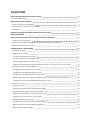 2
2
-
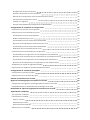 3
3
-
 4
4
-
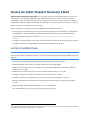 5
5
-
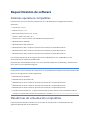 6
6
-
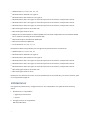 7
7
-
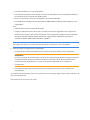 8
8
-
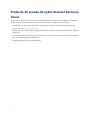 9
9
-
 10
10
-
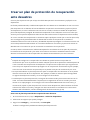 11
11
-
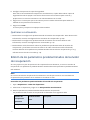 12
12
-
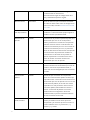 13
13
-
 14
14
-
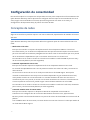 15
15
-
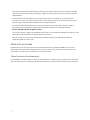 16
16
-
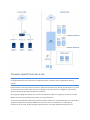 17
17
-
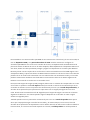 18
18
-
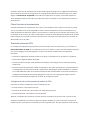 19
19
-
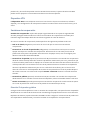 20
20
-
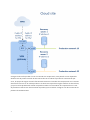 21
21
-
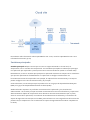 22
22
-
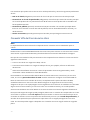 23
23
-
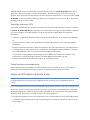 24
24
-
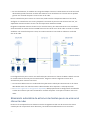 25
25
-
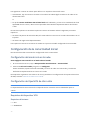 26
26
-
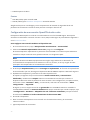 27
27
-
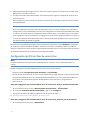 28
28
-
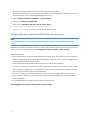 29
29
-
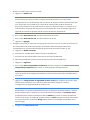 30
30
-
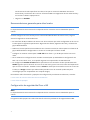 31
31
-
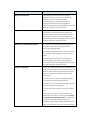 32
32
-
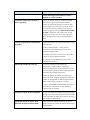 33
33
-
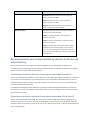 34
34
-
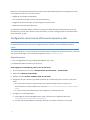 35
35
-
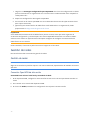 36
36
-
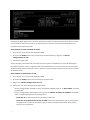 37
37
-
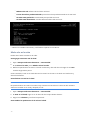 38
38
-
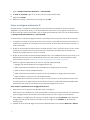 39
39
-
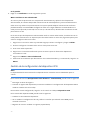 40
40
-
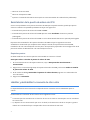 41
41
-
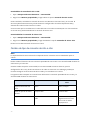 42
42
-
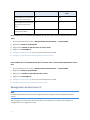 43
43
-
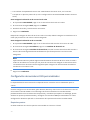 44
44
-
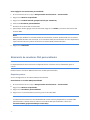 45
45
-
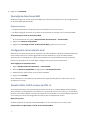 46
46
-
 47
47
-
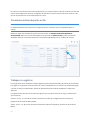 48
48
-
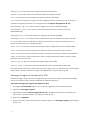 49
49
-
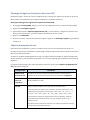 50
50
-
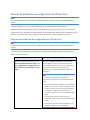 51
51
-
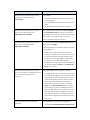 52
52
-
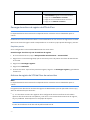 53
53
-
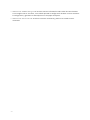 54
54
-
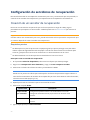 55
55
-
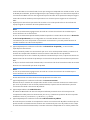 56
56
-
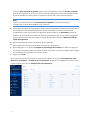 57
57
-
 58
58
-
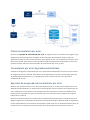 59
59
-
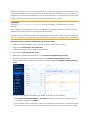 60
60
-
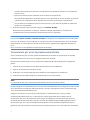 61
61
-
 62
62
-
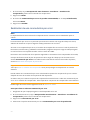 63
63
-
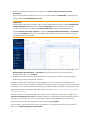 64
64
-
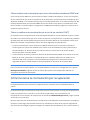 65
65
-
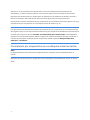 66
66
-
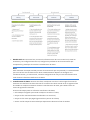 67
67
-
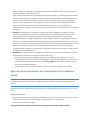 68
68
-
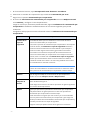 69
69
-
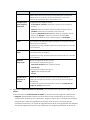 70
70
-
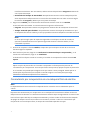 71
71
-
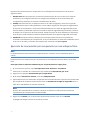 72
72
-
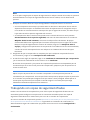 73
73
-
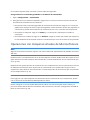 74
74
-
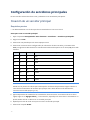 75
75
-
 76
76
-
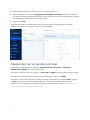 77
77
-
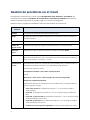 78
78
-
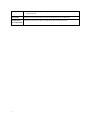 79
79
-
 80
80
-
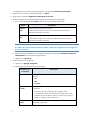 81
81
-
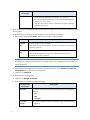 82
82
-
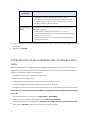 83
83
-
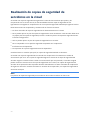 84
84
-
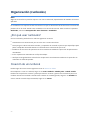 85
85
-
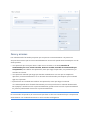 86
86
-
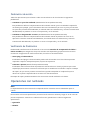 87
87
-
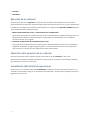 88
88
-
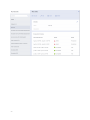 89
89
-
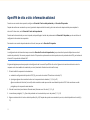 90
90
-
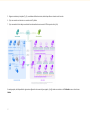 91
91
-
 92
92
-
 93
93
-
 94
94
-
 95
95
-
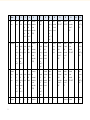 96
96
-
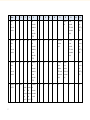 97
97
-
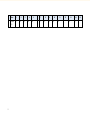 98
98
-
 99
99
-
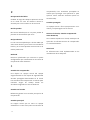 100
100
-
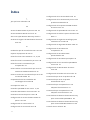 101
101
-
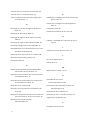 102
102
-
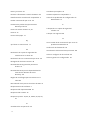 103
103
ACRONIS Cyber Disaster Recovery Cloud 23.06 Manual de usuario
- Tipo
- Manual de usuario
Documentos relacionados
-
ACRONIS Cyber Protection 23.06 Manual de usuario
-
ACRONIS Cyber Disaster Recovery Cloud 21.01 Guía del usuario
-
ACRONIS Cyber Protection 21.01 Manual de usuario
-
ACRONIS CyberBackup 12.5 Guía del usuario
-
ACRONIS Cyber Protect 15 Manual de usuario
-
ACRONIS Management Portal 23.06 Manual de usuario
-
ACRONIS Backup 12.5 Guía del usuario